Page 1
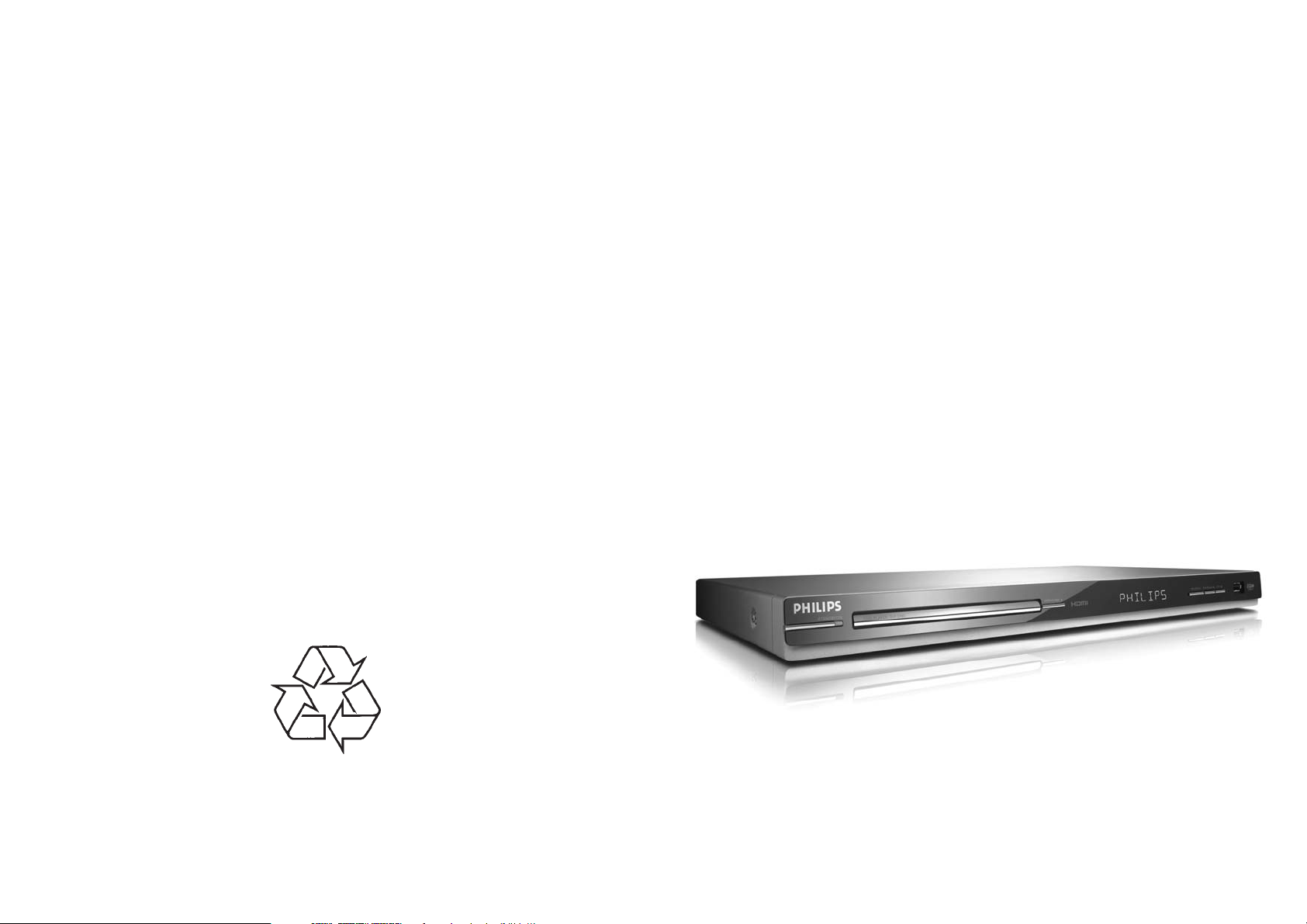
p
DVD vaizdo grotuvas
Perskaitykite greito naudojimo/pradëjimo instrukcijà ir/arba pirmiau
naudojimo instrukcija ir greitai suþinkite kaip patogiau naudotis jûsø
Jei perskaitëte instrukcijas bet jums vis tiek reikia pagalbos,
apsilankykite internetinëje pagalbos svetainëje
DVP5980
Aèiû, kad pasirinkote Philips.
Reikia skubios pagalbos?
Philips produktu.
www.philips.com/support
Daugiau apie firmos “Philips” gaminius galite suþinoti
pasauliniame Interneto tinkle. Svetainës adresas:
htt
://www.philips.com
Naudojimosi instrukcijø knygelë
Page 2
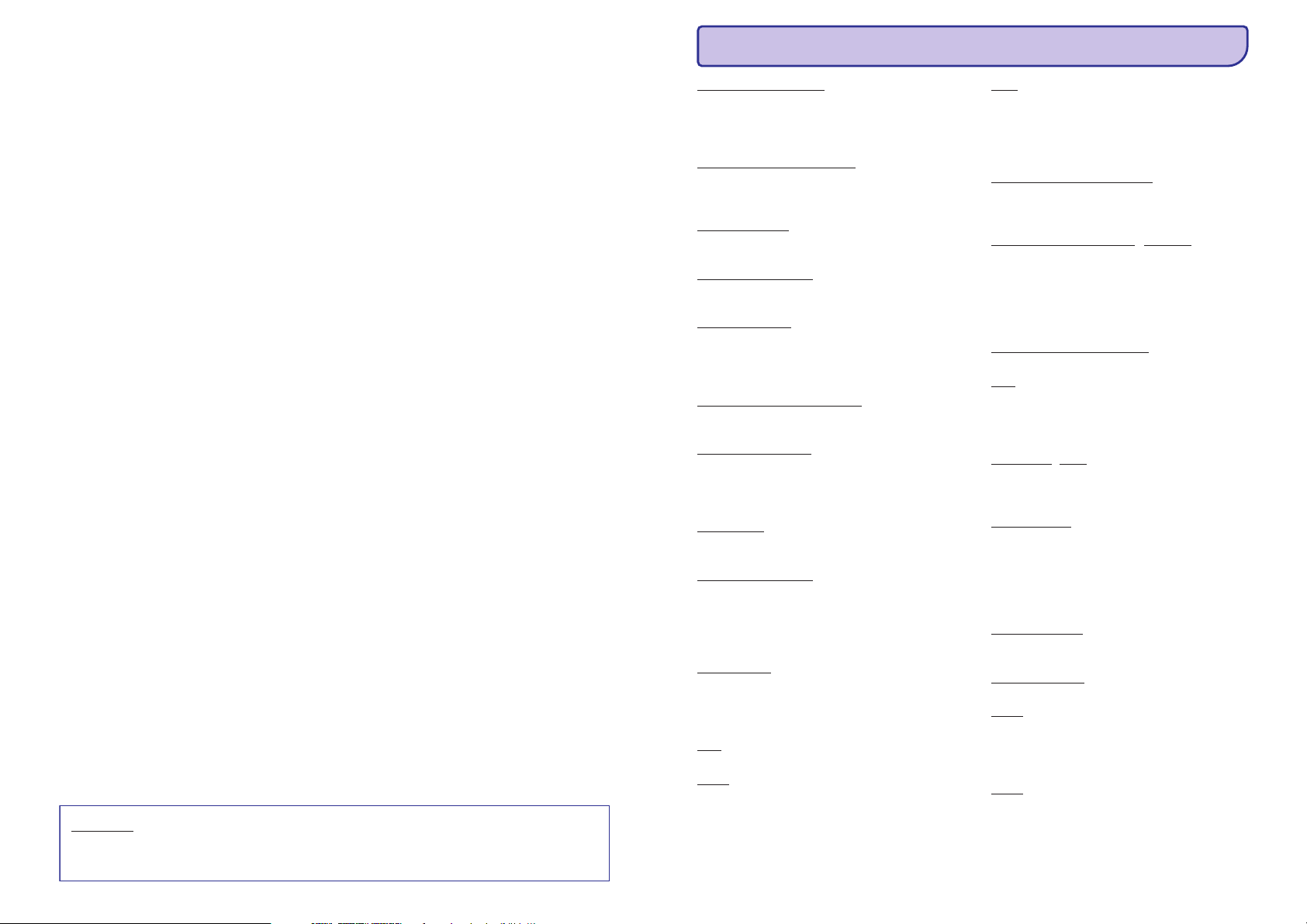
ÞODYNAS
ATSARGIAI
MATOMAS IR NEMATOMAS LAZERIO SPINDULIAVIMAS, KAI ÁRENGINYS ATIDARYTAS.
VENKITE LAZERIO SPINDULIØ.
Analoginis (Analogue):
paverstas á skaièius. Analoginis garsas varijuoja, kai
skaitmeninis garsas turi specifines skaitines
reikðmes. Ðielizdaisiunèiagarsàperdukanalus,kairá
ir deðiná.
Ekrano santykis (Aspect ratio):
horizontaliø matmenø santykis. Standartiniø
televizoriø horizontaliøirvertikaliømatmenøsantykis
yra 4:3,plaèiaekraniøtelevizoriø–16:9.
AUDIO OUT lizdai:
sistemos galinëje dalyje, kurie siunèia garsà á kità
sistemà (televizoriø,stereoirpan.).
Bit rate(bitø santykis):
Kuo aukðtesnis bitø santykis, tai reiðkia kuo didesnis
áraðymo greitis-tuogeresnëgarsokokybë.
Skyrius (Chapter):
muzikos sekcijos, maþesnës nei dalys (titles). Dalis
susideda ið keliø skyriø. Kiekvienas skyrius turi
skyriaus numerá, kuris padeda jums lengvai susirasti
norimà skyriø.
Komponentiniai video out lizdai:
gale esantys lizdai, per kuriuos siunèiamas geros
kokybës vaizdasáTV(R/G/B,YPbPR irt.t.)
Skaitmeninis (Digital):
á skaitines reikðmes. Skaitmeninis garsas yra
galimas, kainaudojateDIGITAL AUDIO OUT COAXIAL
lizdus. Ðie lizdai siunèia garsà pro kelis kanalus, kai
analoginiai lizdaisiunèiaprodukanalus.
Disko meniu:
garsø, subtitrø, skirtingø kameros kampø ir panaðiø
galimybiø pasirinkimuiáraðytameDVDdiske.
DivX 3.11/4.x/5.x/6.0:
patento, MPEG-4 paremta vaizdo suspaudimo
technologija, kurià sukûrë DivXNetworks Inc. Ðis
technologija gali suspausti skaitmeniná video á tokias
maþas dalis, kad bûtø jas galima persiøsti internetu,
iðlaikant aukðtàvaizdokokybæ.
Dolby Digital:
Dolby laboratorijose ir savyje turinti iki ðeðiø kanalø
skaitmeninio audio (priekinis kairys ir deðinys,
erdviniai kairys ir deðinys, centrinis bei þemø daþniø
(subwoofer)).
DTS:
Digital, betjàpagaminokitakompanija.
JPEG:
formatas. Sustabdyto vaizdo suspaudimo sistema,
pasiûlyta Joint Photographic Expert Group, kuriai
bûdingas maþas kokybës suprastëjimas esant
dideliam suspaudimolaipsniui
ekrano langas, paruoðtas paveikslëliø,
Erdvinio garso sistema, iðvystyta
Tai skaitmeninë sistema, Ji panaði su Dolby
labai áprastas skaitmeninis nuotraukø
garsas, kuris nebuvo
vaizdo vertikaliø ir
raudonas ir baltas lizdai, esantys
Greitis, kuriuoatliktas áraðas.
DVD diske esanèios vaizdo ar
Tai DVD sistemos
garsas, kuris buvo paverstas
DivX kodas yra laukianti
Garso formatas, turintis duomenø suspaudimo
MP3:
funkcijà. “MP3” yra santrumpa angliðkos frazës
Motion Picture Express Group I (arba MPEG-I) Audio
Layer 3. Naudojant MP3, vienas CD-R arba CD-RW
gali talpinti iki 10 kartø daugiau muzikos negu
áprastinis CD.
Daugiakanalis (Multichannel):
suformatuoti taip, kad vienas áraðas sudaro vienà
garso laukelá. Daugiakanalë sistema yra tokia garso
áraðø sistema,kurituritrisir daugiaukanalø.
Tëvø kontrolë (Parental control):
apribojanti diskøgrojimàpriklausomainuonaudotojø
amþiaus atsiþvelgiant á tam tikros valstybës
apribojimus. Diskø apribojimai gali bûti skirtingi; kai
reþimas aktyvuotas, grojimas bus apribotas jei diske
nustatytas “tëvø kontrolës” lygis yra didesnis nei
nustatytas grotuve.
PCM (Pulse Code Modulation)
kodavimo sistema.
Playback Control (Grojimo valdymas). Atitinka
PBC:
signalus, áraðytus á video diskus ar SVCD diskus,
skirtus grojimo valdymui. Naudodami meniu langus,
áraðytus áVideoCDirSVCDdiskus,kuriepalaikoPBC,
jûs galitemëgautisinteraktyviugrojimubei paieðka.
Progressive scan:
kartu su signalo kadru. Áprastasis video formatas yra
paverèiamas progressive formatu. Vertikali vaizdo
rezoliucija labaipadidëja.
Regiono kodas:
atitinkamame regione. Ðis DVD áraðymo árenginys
gros tik tuos diskus, kurie turi suderinamus regiono
kodus. Jûs galite suþinotisavoDVDáraðymoárenginio
regiono kodàpaþiûrëjæ ájoetiketæ. Kai kuriediskai yra
suderinami su daugiau neivienu regionu (arbavisais
(ALL) regionais).
“Antraðtë” (Title):
ar muzikos dalis. Kiekviena “antraðtë” turi numerá,
leisiantá jumslengvaisurastinorimàscenà.
VIDEO OUT lizdas:
galinëje dalyje,kurissiunèiaDVDvaizdà átelevizoriø.
Windows Media Audio. Tai Microsoft
WMA:
korporacijos sukurta duomenø suspaudimo
technologija. WMA duomenys atkoduojami
naudojantis Windows Media Player 9 arba Windows
Media PlayerskirtaXP.Failøplëtinys “WMA”.
High Definition Media Interface. Tai sistema,
HDMI:
kurià sukûrë HDMI darbo grupë, kurià sudaro
daugiakanalis garsas bei aukðtos kokybës vaizdas, ir
kuri sujungia signalus á vienà skaitmeniná formatà
skirtà DVD grotuvui, skaitmeninei televizijai ir kitiems
árenginiams.
horizontalios linijos rodomos
Sistema, leidþianti groti diskus tik
ilgiausia DVD diske esanèio filmo
geltonas lizdas, esantis árenginio
DVD diskai yra
funkcija,
:
Skaitmeninio garso
55
Page 3
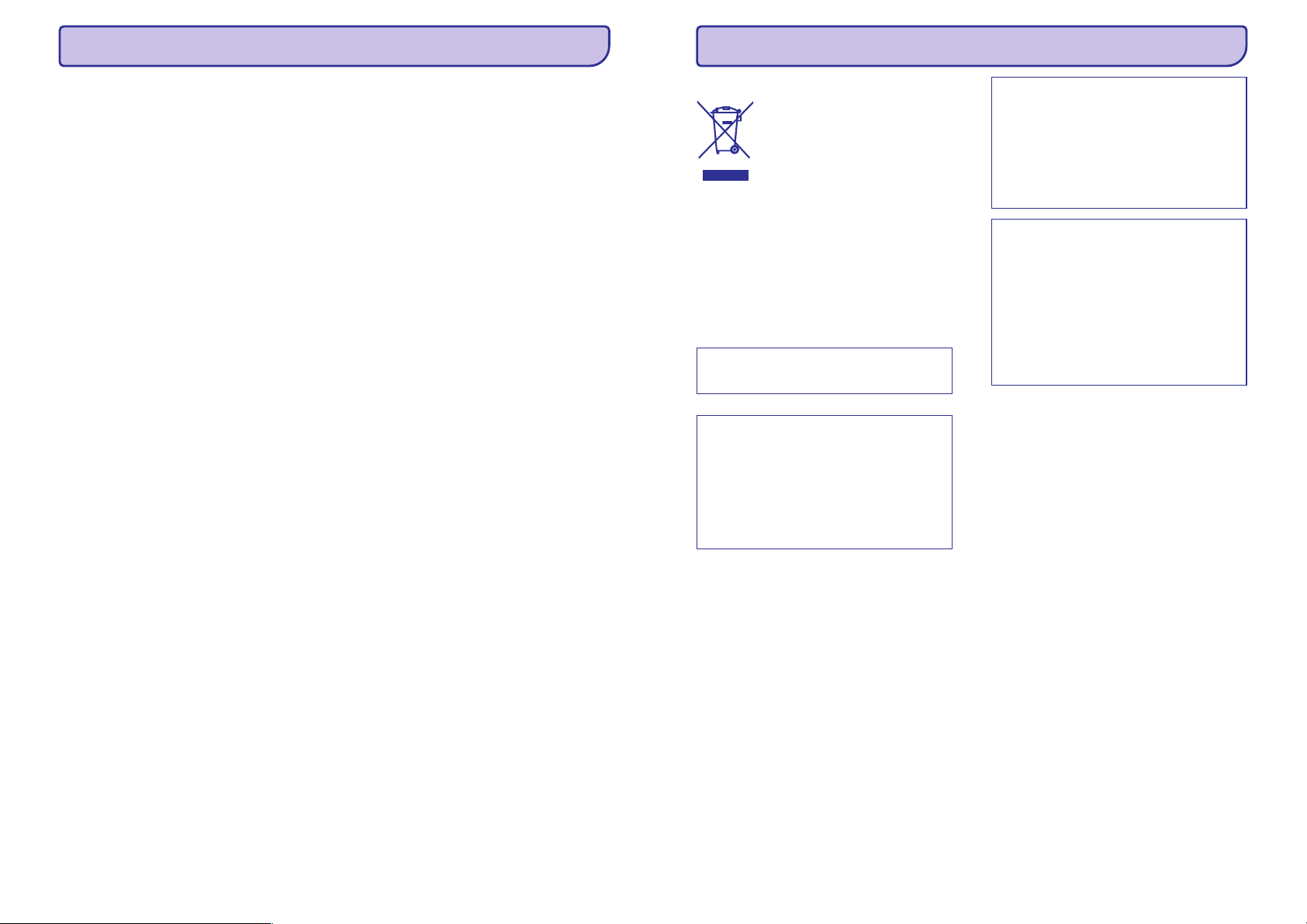
DAÞNIAUSIAI UÞDUODAMI KLAUSIMAI (USB)
BENDRA INFORMACIJA
Kodël taip ilgai uþtrunka pamatyti USB
árenginyje esantá turiná?
0
Gali bûtijog USByra daugfailø (>failø/ katalogø)
arba failai yralabai dideli>1MB).
Gali bûti jogUSB árenginyjeyra netinkamøfailø, o
0
DVD sistema bandojuos “perskaityti”.
Kas nutiks jeigu netinkami USB árenginiai
(pelytë, klaviatûra) bus prijungti prie
sistemos?
Tai gali pakenkti grotuvui. Atjunkite netinkamus
0
árenginius nuo grotuvo ir iðjunkite já ið elektros
tinklo. Palaukite keletà minuèiø ir vël ájunkite
árenginá elektros tinklà.
Kas atsitiks jeigu prijungsiu USB HDD?
HDD nëra tinkamas árenginys ðiam grotuvui.
0
Perkelkite muzikos failus (MP3) ir nuotraukas á
neðiojamà USB atmintiesárenginá (flashdrive)
Kodël sistema neatpaþásta neðiojamo USB
muzikos grotuvo?
Neðiojamam grotuvui reikia tam tikros
0
programinës árangos (sàraðø pasiekimui), kurios
nëra ðiame grotuve.
Kokie failø tipai yra tinkami ðiam grotuvui?
TikFAT16ir FAT32,o neNTFS.
0
Kodël ekrane matau kità failo pavadinimà nei
savo kompiuteryje (pvz. buvo “Good Bye. jpg”
o ekrane”Good_B~1.jpg”)?
Árenginio sistema (FAT16) riboje failo
0
pavadinimo ilgumà, pavadinimas negali bûti
ilgesnis nei 8simboliai.
Kompiuteris rodo pilnà failo pavadinimà, nes
0
operacinë sistema atpaþástafailø sistemà.
Ar galima tuo paèiu metu groti USB ir diskà?
Taiyra neámanomadël atmintiesribotumo.
0
Kodël negaliu apsukti vaizdo (nuotraukos) ið
USB atminties árenginio?
Jeigu norite apsukti vaizdus (nuotraukas)
0
esanèias USB, nuotraukoje turi bûti EXIT
duomenys, kurie bûna áraðyti naudojantis
daugeliu skaitmeniniu vaizdo kamerø. EXIF
informacijà gali bûti jau paðalinta, kai kopijavote
ar koregavote nuotraukas naudodamiesi
koregavimo programomis.
Kodël neámanoma groti kai kuriø muzikos failø,
nuotraukø ar filmø?
Kai kuriø muzikosfailø negalitegroti dëlskirtingø
0
formatø ir kodavimo bitø santykio. Nuotraukø
galite nematyti dël þemos rezoliucijos ar per
aukðtos rezoliucijos.
Seno Árenginio Iðmetimas
Jûsø produktas pagamintas ið aukðtos
kokybës medþiagø ir komponentø, kurie
gali bûti perdirbami ir naudojami dar
kartà.
Kai prie produkto randate ðá nubraukto
kad produktas pagamintas pagal Europos Direktyvà
2002/96/EC.
Pasidomëkite vietinëmis elektronikos produktø
iðmetimo taisyklëmis.
Laikykitës vietiniø taisykliø ir nemeskite seno
produkto kartu su kitomis namø apyvokos
ðiukðlëmis. Teisingas atsikratymas senu produktu
padës sumaþinti neigiamas pasekmes gamtai ir
þmoniø sveikatai.
Árenginio negalima aptaðkyti, ant árenginio
nedëkite vazø arkitokiø objektøpilnø vandens.
Skirtingi gamintojai gamina skirtingus diskø
formatus. Jûsø DVD sistemai/áraðanèiam
grotuvui gali prireikti patobulinimo. Tobulëjant
DVD technologijoms, ðieatnaujinimai taps áprasti
ir atliekami nesunkiai. Aplankykite
www.philips.com/support
suþinotumëte apie naujausius programinës
árangos patobulinimus
ðiukðliø konteinerio þenklà, tai reiðkia,
svetainæ, kad
Ðis produktas turi apsaugos nuo kopijavimo
technologijà, kuriyra saugoma JAV patentøir kitø
intelektualios nuosavybës teisiø. Ðios apsaugos
nuo kopijavimo technologijos naudojimas turi
bûti autorizuotasMacrovision ir yra skirtas namø
ir kitam ribotam þiûrëjimui, nebent bûtø kitaip
leista Macrovision. Reversinë inþinerija ar
iðardymas yra uþdrausti.
VARTOTOJAI TURI ÞINOTI, KAD NE VISI
AUKÐTOS RAIÐKOS TELEVIZORIAI YRA
SUDERINAMI SU ÐIUO ÁRENGINIU. JEIGU
TURITE PROBLEMØ SU 525 ARB A625
PROGRESSIVE SCAN VAIZDU,
REKOMENDUOJAME NAUDOTIS “STANDARD
DEFINITION“ JUNGTIMI. JEIGU TURITE
KLAUSIMØ APIE ÁRENGINIO SUDERINIMÀ SU
TV, SUSISIEKITE SU MÛSØ KLEINTØ
APTARNAVIMO CENTRU.
54
3
Page 4
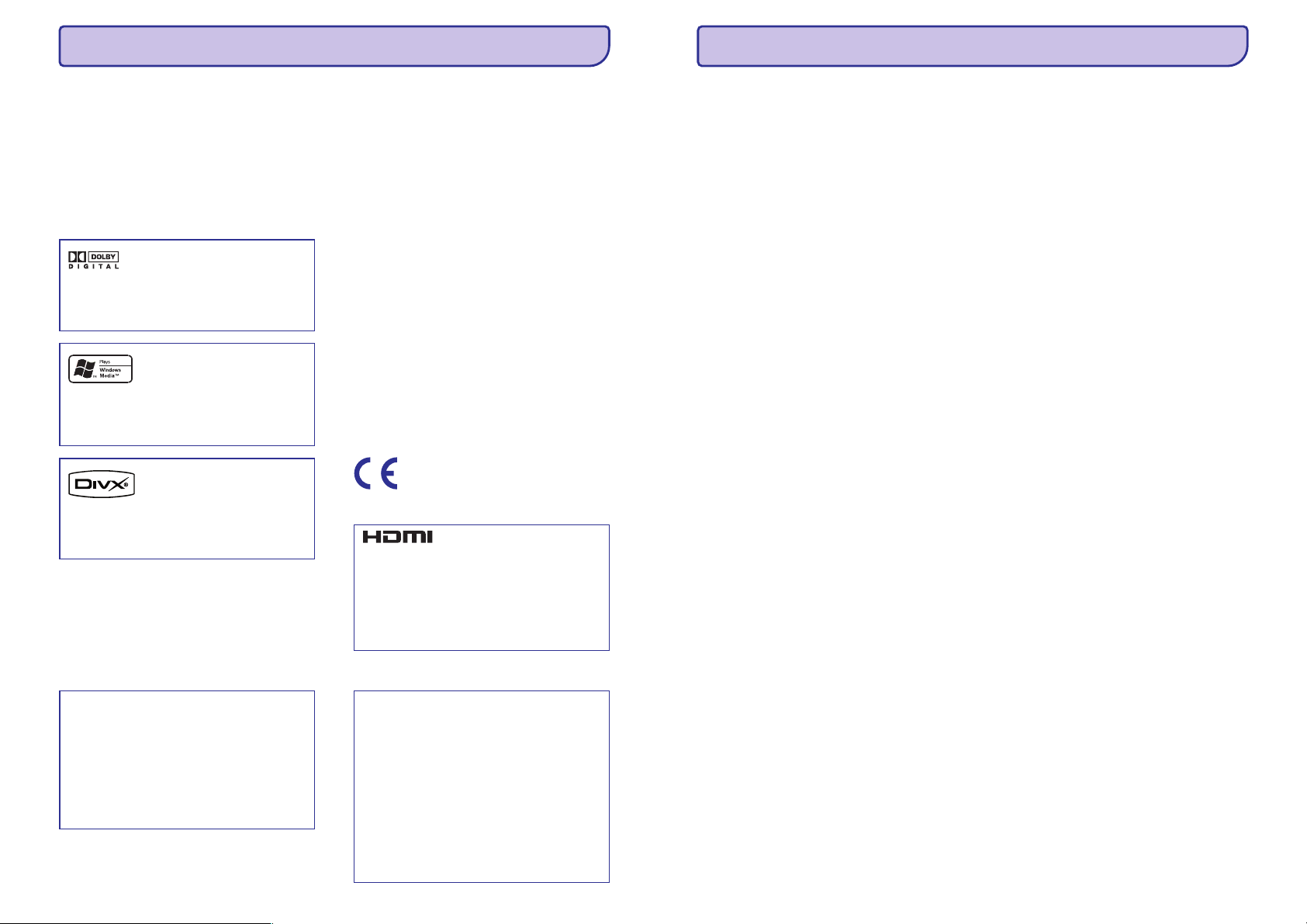
BENDRA INFORMACIJA
TECHNINIAI DUOMENYS
Aplinkos apsaugos informacija
Ápakavimas gali bûti padalintas i dvi medþiagas:
kartonà (dëþë) ir polietilenà (maiðelis, apsauginis
lapas).
DVD grotuvasyra pagamintas ið medþiagø kuriosgali
bûti perdirbamos arba naudojamos ið naujo.
Pasidomëkite vietinëmis taisyklëmis dël ápakavimo,
baterijø ir senosárangos iðmetimo.
Pagaminta pagal Dolby Laboratories
licenzijà. “Dolby” ir dvigubos “D” simbolis
yra Dolby Laboratories prekiniai þenklai.
Windows Media ir Windows Logo yra
Microsoft korporacijos prekiniai þenklai JAV
ir kitose ðalyse.
DivX®, DivX Ultra Certified ir su jais susijæ
logotipai yra DivX, Inc prekiniai þenklai ir
yra naudojami pagal licenzijà.
Vartotojø dëmesiui:
Atidþiai perskaitykite árenginio galinëje dalyje ar
dugne esanèià informacijà ir áveskite serijos
numerá. Ásiminkite ðiàinformacijà ateièiai.
Modelio numeris:
Serijos Numeris: .................................................
DVP 5980
Lazeris
Ðiame árenginyje yra lazeris. Norint iðvengti akies
paþeidimø, tik kvalifikuotas asmuo gali atidarinëti
virðutiná dangtá arremontuoti árenginá.
PASTABA:
Skirtingose ðalyse galite matyti skirtingus
paveiksliukus.
DËMESIO:
ÁSPËJIMAS PRIKLIJUOTAS GALINËJE
ÁRENGINIO PUSËJE.
JOKIU BUDU NEATLIKITE JOKIØ PAKEITIMØ
PRIEÐ TAI NEIÐJUNGÆ ÁRENGINIO IÐ ELEKTROS
TINKLO.
Techniniaiduomenys gali bûti keièiamibe iðankstinio
perspëjimo. Prekiniai þenklai priklauso Koninklijke
Philips Electronics N.V. arba atitinkamiems
savininkams.
Ðis produktas atitinka Europos Bendrijos radijo
trikdþiø reikalavimus.
Ðis produktas atitinkà ðiø direktyvø
reikalavimus ir rekomendacijas:
73/23/EEC + 89/336/EEC + 93/68/EEC
HDMI (Aukðtos kokybës multimedijos
sàsaja) leidþia retransliuoti HD video
vaizdà be vaizdo kokybës praradimo.
Integruota kontrolinë jungtis leidþia
kontroliuoti sistemà tarp televizoriaus ir
prijungtø papildomø árenginiø.
LAZERIS:
Tipas ..............................Puslaidininkis lazeris
.................................InGaAIP (DVD)
.................................AIGaAs (CD)
Bangos ilgis....................658 nm (DVD)
.................................790 nm (CD)
Iðvesties energija............7,0 mW (DVD+RW áraðyti)
.................................10 mW (VCD/CD
“nuskaitymas”)
Spindulio skleidimas ......60 laipsniø
TV STANDARTAS (PAL/50Hz) (NTSC/60Hz)
Linijø skaièius 625 525
Grojimas multistandartas (PAL/NTSC)
VIDEO GROJIMAS
Video DAC 12 bitai, 108 MHz
YPbPr 0.7 Vpp ~ 75 ohm
Video iðvestis 1Vpp ~ 75 ohm
RGB (SCART) 0.7 Vpp ~ 75 ohm
VIDEO FORMATAS
Skaitmeninis MPEG 2 skirtas DVD,SVCD
Suspaudimas MPEG 1 skirtas VCD DivX®
DVD 50Hz 60Hz
Horiz. rezoliucija 720 pikseliai 720 pikseliai
1920 pikseliai 1920 pikseliai
Vertikali rezoliucija 576 linijos 480 linijos
1080 linijos 1080 linijos
VCD 50Hz 60Hz
Horiz. rezoliucija 352 pikseliai 352 pikseliai
Vertikali rezoliucija 288 linijos 240 linijos
AUDIO FORMATAS
Skaitmeninis MPEG/ AC-3/ suspaustas
PCM skaitmeninis
16, 20, 24 bits
fs, 44.1, 48,
96 kHz
MP3(ISO 9660) 96, 112, 128,
256, 320 kbps
ir kintamas bitø
daþnis fs, 32,
44.1, 48 kHz
Analog Sound Stereo
Dolby Surround suderinamas su Dolby
Digital multi-channel garsu
AUDIO grojimas
DA Converter 24 bit, 192 kHz
DVD fs 96 kHz 4Hz- 44kHz
fs 48 kHz 4Hz- 22kHz
SVCD fs 48 kHz 4Hz- 22kHz
fs 44.1kHz 4Hz- 20kHz
CD/VCD fs 44.1kHz 4Hz- 20kHz
Signalo triukðmas (1kHz) > 100 dB
Dinaminis spektras (1kHz) > 90 dB
Crosstalk (1kHz) > 100 dB
Trukdþiai (1kHz) > 85 dB
MPEG MP3 MPEG Audio L3
SUJUNGIMAI
Scart Iðvestis Euroconnector
YPbPr Iðvestis Cinch 3x
Video Iðvestis Cinch (yellow-geltona)
Audio Iðvestis
(K+D) Cinch (white/red- balta/ raudona)
Skaitmeninë iðvestis 1 coaxial
IEC60958 skirta CDDA / LPCM
IEC61937 skirta MPEG 1/2,
Dolby Digital
HDMI iðëjimas
ÁRENGINYS
Iðmatavimai (wxhxd)435x38x210mm
Svoris maþdaug 2 kg
ENERGIJOS SUVARTOJIMAS
Energija: 230V; 50Hz
Energijos suvartojimas < 12 W
Energijos suvartojimas budëjimo reþime:<1W
4
53
Page 5
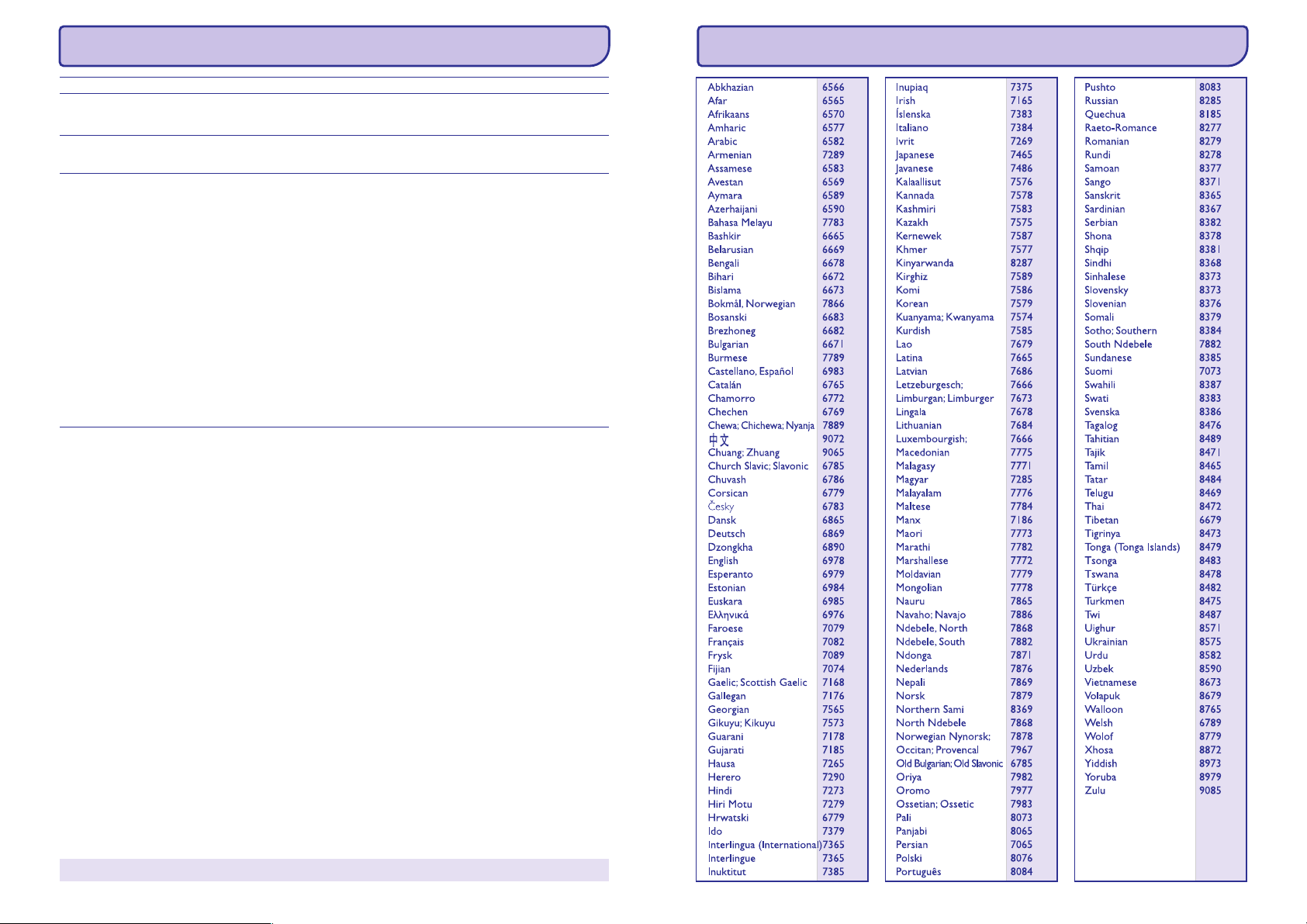
PROBLEMØ SPRENDIMAS
Problema Sprendimas
Neperskaitomas USB atminties
skaitytuvo ar kortelës turinys
Lëtas USB árenginio veikimas
Nerodomas HDMI vaizdas
Nëra HDMI garso
0
USB árenginio formatasyra nesuderinamassu DVDgrotuvu.
Árenginys formatuotas sukita formatavimosistema (pvz.NTFS)
0
0 Didelis failodydis arbapriklausomai nuoUSB árenginiogali tektiilgiau
palaukti kol vaizdasatsiras ekrane.
0
HDMI jungtis veikstik suárenginiais turinèiaisHDCP (HighBandwidth
Digital Content Protection). Naudokite specialø adapterá (ið DVI á
HDMI), norëdami prijungtiDVI TV(turintá HDCP).
Ásitikinkite, kad DVD grotuvo raiðka atitinka prijungto televizoriaus
0
raiðkà – 480p/576p/720p/1080i/1080p. Ðis DVD grotuvas veikia tik
su 1080p ir50/60Hz reþimu.
Kai prijungiamas televizorius neturintis HDCP reþimo, ekrane
0
pasirodys perspëjanti þinutë.
Kai tuo paèiu metu naudojamos HDMI ir RGB vaizdo jungtys, RGB
0
jungtis nerodys jokiovaizdo. AtjunkiteHDMI laidà.
Spauskite HD UPSCALE, jeigu ekrane nerodomos joks vaizdas po
0
televizoriaus ájungimo.
Patikrinkite jungtá tarptelevizoriaus irHDMI lizdoDVD grotuve.
0
Kai pasirenkama raiðka DVI TV, ekrane gali bûti rodomas juodas
0
vaizdas. Skaitykite HDMIVideo Setup(HDMI vaizdonustatymai).
0
HDMI signalas netransliuos garso, jeigu ðaltinis veikia tik su
DVI/HDCP (High BandwidthDigital ContentProtection) reþimu.
Negalima perduoti SACD arba nuo kopijavimo apsaugotø DVD diskø
0
garso signalo perHDMI jungtá.
KALBØ KODAI
52
Reikia pagalbos? Apsilankykite www.philips.com/support
5
Page 6
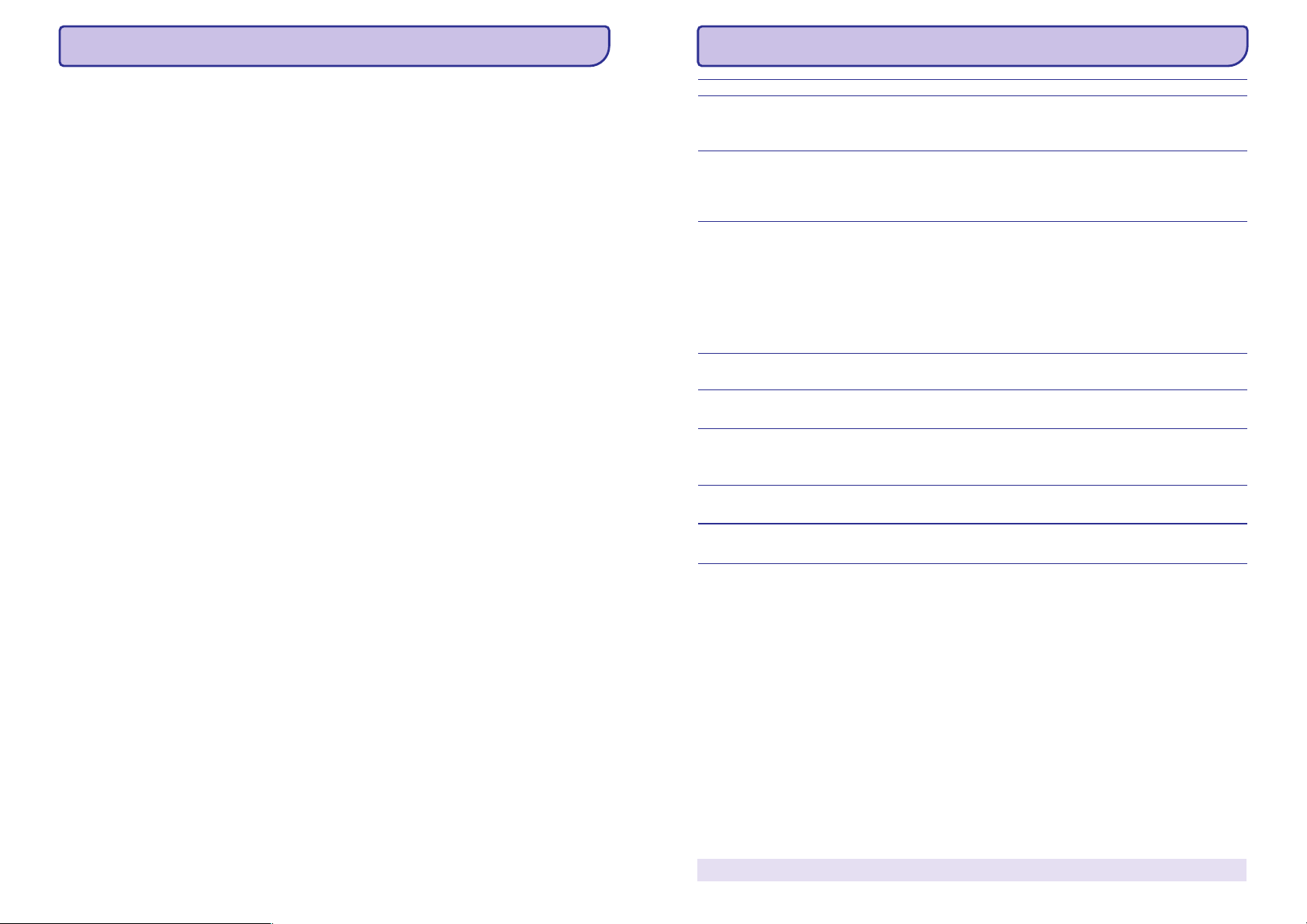
TURINYS
PROBLEMØ SPRENDIMAS
Prieþiûros ir saugumo informacija
Pastatymas......................................................8
Diskø valymas .................................................8
Bendra informacija
Pridëti priedai..................................................9
Regionø kodai .................................................9
Sujungimai
Prijungimas prie televizoriaus.................10-11
Scart lizdo naudojimas ..................................10
Kompozicinio video lizdo naudojimas
(CVBS) ..........................................................10
Komponentiniø video lizdø naudojimas
(YPbPr) .........................................................10
RF moduliatoriaus naudojimas......................11
Ájungimas á elektros tinklà..........................12
Pasirenkami sujungimai
Stereo sistemos prijungimas ......................13
Stereo sistemoje yra deðinys ir kairys
video In lizdas ...............................................13
Skaitmeninio AV imtuvo prijungimas.............13
Imtuve yra PCM, Dolby Digital arba
MPEG dekoderis............................................13
USB duomenø laikmenos prijungimas............14
USB lizdo naudojimas ...................................14
HDMI Jungtys
Prijungimas prie HDMI arba DVI TV ..............15
Prijungimas prie Analoginio arba
Skaitmeninio AV Imtuvo ............................16
Prijungimas prie HDMI/DVI TV per HDMI
Pakartotojà............................................16
Árenginio perþiûra
Priekinë ir galinë panelës ..........................17
Nuotolinio valdymo pultas..........................18
Pradþia
1 Þingsnis: baterijø ádëjimas.......................19
Nuotolinio valdymo pulto naudojimas
sistemos valdymui ........................................19
6
2 þingsnis: Kanalo suradimas......................19
3 þingsnis: Progressive scan funkcijos
nustatymas............................................20
4 þingsnis: spalvø sistemos pasirinkimas .......21
5 þingsnis: Kalbos nustatymai .....................22
OSD Kalbos nustatymas ...............................22
Audio, subtitrø ir disko meniu kalbos............22
Diskø grojimas
Grojimui tinkami diskai .............................23
Palaikomi formatai ........................................23
Grojimo funkcijos
Disko paleidimas ....................................24
Pagrindinës grojimo funkcijos .....................24
Laikinas grojimo sustabdymas......................24
Antraðtës/ skyriaus/ takelio pasirinkimas ......24
Grojimo sustabdymas ...................................24
Video grojimo funkcijos.............................25
Disko meniu naudojimas...............................25
Pritraukimas (Zoom in) .................................25
Grojimas nuo paskutinës sustabdymo
vietos.............................................................25
Lëtas vaizdas.................................................25
Paieðka á prieká arba atgal..............................25
Ávairios pakartojimo funkcijos .....................26
Pakartojimo reþimas......................................26
Pakartoti takelio arba skyriaus dalá ................26
Informacijos apie diskà perþiûra ..............27-28
OSD meniu....................................................27
Antraðtës/ skyriaus / takelio pasirinkimas .....27
Paieðka laike..................................................27
Audio / Subtitrai ............................................27
Angle ( þiûrëjimo kampas).............................27
Laiko rodymas .........................................27-28
Preview (perþiûra) .........................................28
Audio CD grojimo informacijos perþiûra .........28
Disc Go To / Track Go To / Takelio
pasirinkimo funkcijos ....................................28
Specialiosios DVD Funkcijos.......................29
Antraðtës grojimas ........................................29
Audio kalbos keitimas ..................................29
Subtitrai.........................................................29
Problema Sprendimas
Negalite pakeisti ekrano
santykio
Sistemos nustatymas meniu
negalima pasirinkti kai
kuriø elementø
DVD grotuvas nepradeda
groti
Vaizdas kartas sustoja
Negalima pasirinkti
Progressive scan funkcijos
Negalima groti DivX® filmø
Nëra garso þiûrint DivX®
filmus
DivX® filmo negalima
pakartoti
Kai kurie DivX® failas nëra
grojami arba jie tiesiog
praleidþiami
Reikia pagalbos? Apsilankykite www.philips.com/support
0
Ekrano santykis nustatytasDVD diske.
Priklausomai nuo TV, gali bûti, kad ekrano santykio pakeitimas yra
0
neámanomas.
0
Prieð patekdami á sistemosnustatymø meniu, du kartus paspauskite
STOP.
Gali bûti jog tam tikrame diske kai kuriuo meniu elementai yra
0
nepasiekiami.
0
Tinkamapuse ádëkitediskà.
Patikrinkite disko tipà,spalvø sistemàir regionokodà.
0
Patikrinkite ar diskasnepaþeistas, nesubraiþytas.
0
Gali bûti jogdiskui uþdëtaapsauga nuotëvø, jumsreikës ávesti kodà.
0
Gali bûti jog sistemoje susikaupë drëgmë, iðimkite diskà ir palikite
0
grotuvà ájungtà maþdaugvalandà.
Iðjunkite árenginá iðelektros tinklo,po keletominuèiø vëlájunkite.
0
0 Patikrinkite ar ant disko nëra ábrëþimø, antspaudø ir nuvalykite diskà
ið centro áðonus.
0 Patikrinkite ar video iðvesties signalas nustatytas ant “interlace”
(áprastinis).
0
Patikrinkite ar DivX® failas nërakoduotas 'Home Theatre' reþime su
DivX® 5.x koduotoju.
Patikrinkite ar DivX®filmas pilnaiparsisiøstas.
0
0 DVD grotuvasgali “nepalaikyti”vaizdo kodekø.
0 Filmo failodydis nepilnaiuþima diske esanèiàtalpà.
0
Patikrinkite ar teisingaifailø plëtinys.Tai galite padarytikompiuteryje.
Grotuvas galigroti tikDVD, VCD, CD audio, MP3ir DivX® diskus. Kiti
0
skaitmeninio audioformatai, tokiekaip liquidaudio, RM(RealMedia),
WAVarba ne audiofailai kaip'.doc', '.txt', '.pdf'negali bûtigrojami.
Pabandykite tuos DivX® failus paleisti kompiuteryje, jeigu neveiks-
0
tai failai yrapaþeisti.
Pabandykite parsisiøstita patáfailà iðkito ðaltinio.Jeigu failàsukûrëte
0
patys, dar kartà viskà pakartokite ir patikrinkite ar nustatymai yra
teisingi.
51
Page 7
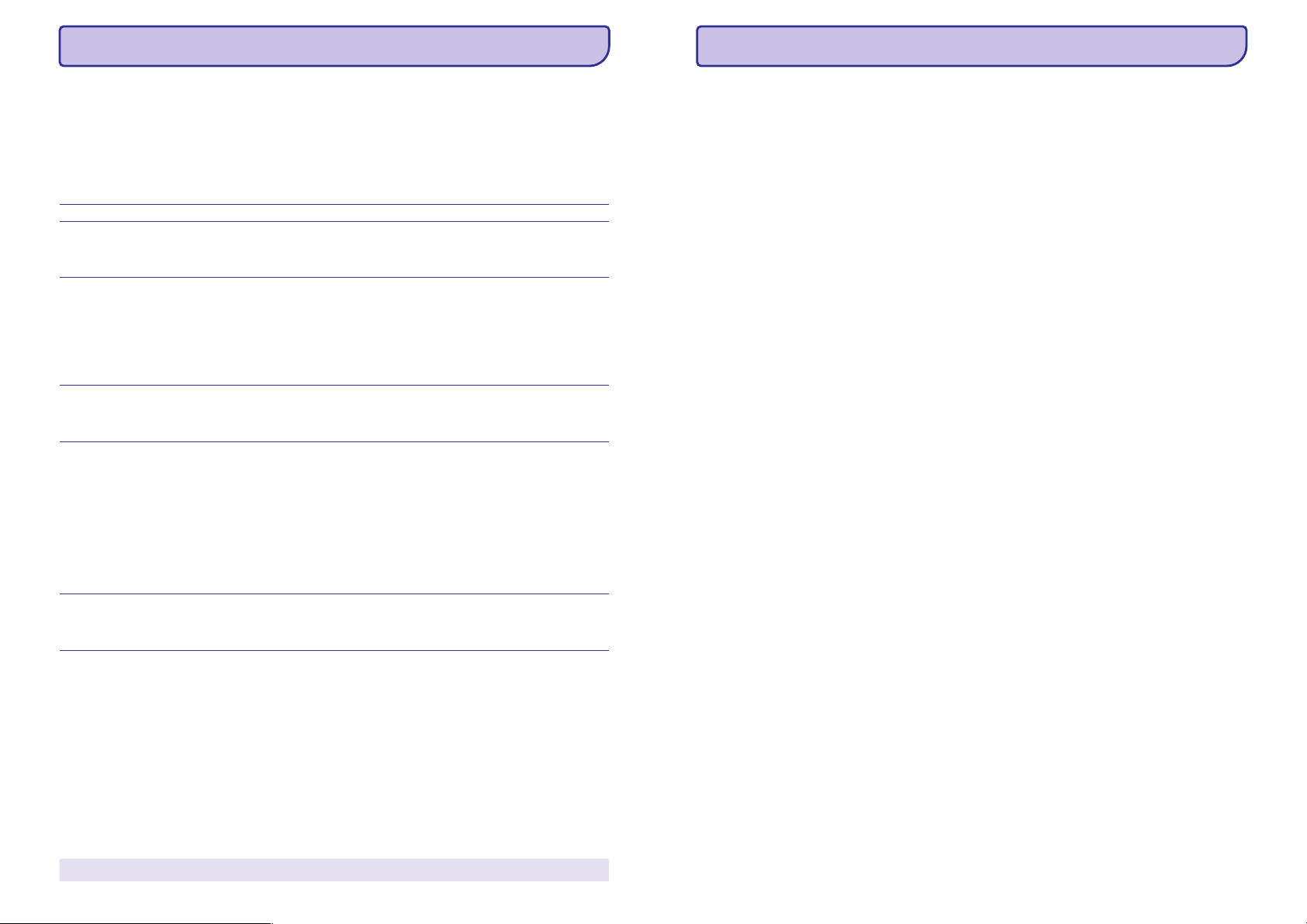
PROBLEMØ SPRENDIMAS
TURINYS
ÁSPËJIMAS
Jokiais bûdais nebandykite patys pataisyti árenginio, nes taip paþeisite garantijà. Neatidarinëkite
árenginio, nes yra elektros iðkrovos tikimybë.
Jeigu iðkyla problema, pirmiausia patikrinkite þemiau esanèius punktus, prieð neðdami árenginá
taisymui. Jeigu jums nepavyksta paðalinti problemos sekant ðiais patarimais, dël pagalbos
susisiekite su savo platintoju arba su Philips.
Problema Sprendimas
0
Nëra maitinimo
Neveikia nuotolinio valdymo
pultelis
Nëra vaizdo
Grojimo metu vaizdas yra
iðkreiptas arba juodaibaltas
Nëra garso
Diskas negroja
Paspauskite STANDBY-ON mygtukà árenginio priekyje, kad
ájungtumëte sistemà.
Ásitikinkite, ar árenginysprijungtas prieelektros maitinimo.
0
0
Nutaikykite nuotolinio valdymo pultelá tiesiai á sensoriø, kuris yra
árenginio priekyje (neá patátelevizoriø).
Paðalinkite visas kliûtistarp árenginioir nuotoliniovaldymo pultelio.
0
Maitinimo elementai galibûti nusilpæ,pakeiskite juos.
0
Spauskite SOURCEant nuotolinio valdymopulto, kad pasirinktumëte
0
ðaltiná.
0
Ájunkite savo televizoriø ir nustatykite tinkamà Video In kanalà savo
grotuvui. Pasirinkite TVkanalà, kolpamatysite DVDekranà.
Patikrinkite grotuvo irTV sujungimà.
0
0
Diskas neatitinka televizoriaus spalvø sistemos standartas
(PAL/NTSC).Pakeiskitenustatymà.
Diskas yra neðvarus;nuvalykite diskà
0
Kartais gali atsirastinedideli vaizdoiðkraipymai. Tai nëragedimas.
0
Iðjunkite progressive scanfunkcijà rankiniubûdu:
0
1) Iðjunkite progressivescan reþimà (ájunkiteáprastiná reþimà).
2) Spauskite OPEN/CLOSE,kad atidarytumëte diskø dëklà.
3) Keletà sekundþiøspauskite nuotolinio valdymopulte '1'.
0
Patikrinkite grotuvo audiosujungimus, raudonàir baltàlizdus.
Teisingai nustatykite skaitmeninæ audio iðvestá (tai priklauso nuo
0
árenginio, kurá prijungëteprie grotuvo).
0
Ádëkite diskà taip,kad etiketëbutø virðuje.
Netinkamas regiono kodas.
0
Diske nëra jokiø áraðø, arba tai yra netinkamos rûðies diskas.
0
Norëdami rasti daugiau informacijos, skaitykite skyriø “Disko
Grojimas – Grojimuitinkami diskai”.
Ásitikinkite, ar diskas nëra subraiþytas arba iðkreiptas. Nuvalykite
0
diskà arba ádëkitenaujà.
Patikrinkite, ar diskenëra defektø,pabandydami grotikità diskà.
0
Specialios VCD ir SVCD funkcijos ................ 29
Grojimo kontrolë (PBC).................................29
DivX® disko grojimas...............................30
USB atminties árenginys ............................31
USB árenginio suderinamumas......................31
Grojimas ið USB atminties árenginio ar USB
atminties korteliø skaitytuvo ......................32
MP3/WMA/JPEG Picture (nuotraukø)
CD-grojimas ......................................33-34
Bendrasis valdymas ......................................33
Grojimo pasirinkimas ................................... 33
Rodymas ið daugelio kampø (JPEG) .............34
Perþiûros funkcija (JPEG)..............................34
Vaizdo pritraukimas (Zoom, JPEG)................34
MP3/WMA muzikos ir JPEG nuotraukø
rodymas/ grojimas vienu metu......................34
DVD meniu nustatymai
Bendrøjø nustatymø meniu.....................35-36
Disko atrakinimas/ uþrakinimas.....................35
OSD kalba......................................................35
Sleep (miego reþimas)...................................36
Lip Sync fukcija.............................................36
DivX VOD registracijos kodas........................36
Audio nustatymø meniu.........................37-39
Analog Output (analoginë iðvestis)................37
Skaitmeninio audio nustatymas ...............37-38
Garso reþimas ...............................................38
CD Upsampling .............................................39
Nakties reþimas .............................................39
Video nustatymø meniu.........................40-45
TV Type .........................................................40
TV ekrano nustatymas...................................40
Progressive ...................................................41
Vaizdo nustatymai....................................41-42
Component- Komponentinis..........................42
HD JPEG........................................................43
HDMI vaizdo nustatymai ..........................43-45
Pirminiø nustatymø meniu .....................45-48
Subtitrø/Audio/Disko meniu ..........................46
Parental (apsauga nuo vaikø)........................46
PBC ...............................................................47
MP3/JPEG Meniu ..........................................47
Slaptaþodþio/ apsaugos kodo keitimas..........47
DivX® subtitrø kalbos nustatymas................48
Originaliø nustatymø atkûrimas.................... 48
Kiti nustatymai
Naujausios programinës árangos
instaliavimas ........................................49
Problemø sprendimas...........................50-52
Techniniai duomenys................................53
Daþniausiai uþduodami klausimai (USB).........54
Þodynas................................................55
50
Reikia pagalbos? Apsilankykite www.philips.com/support
7
Page 8
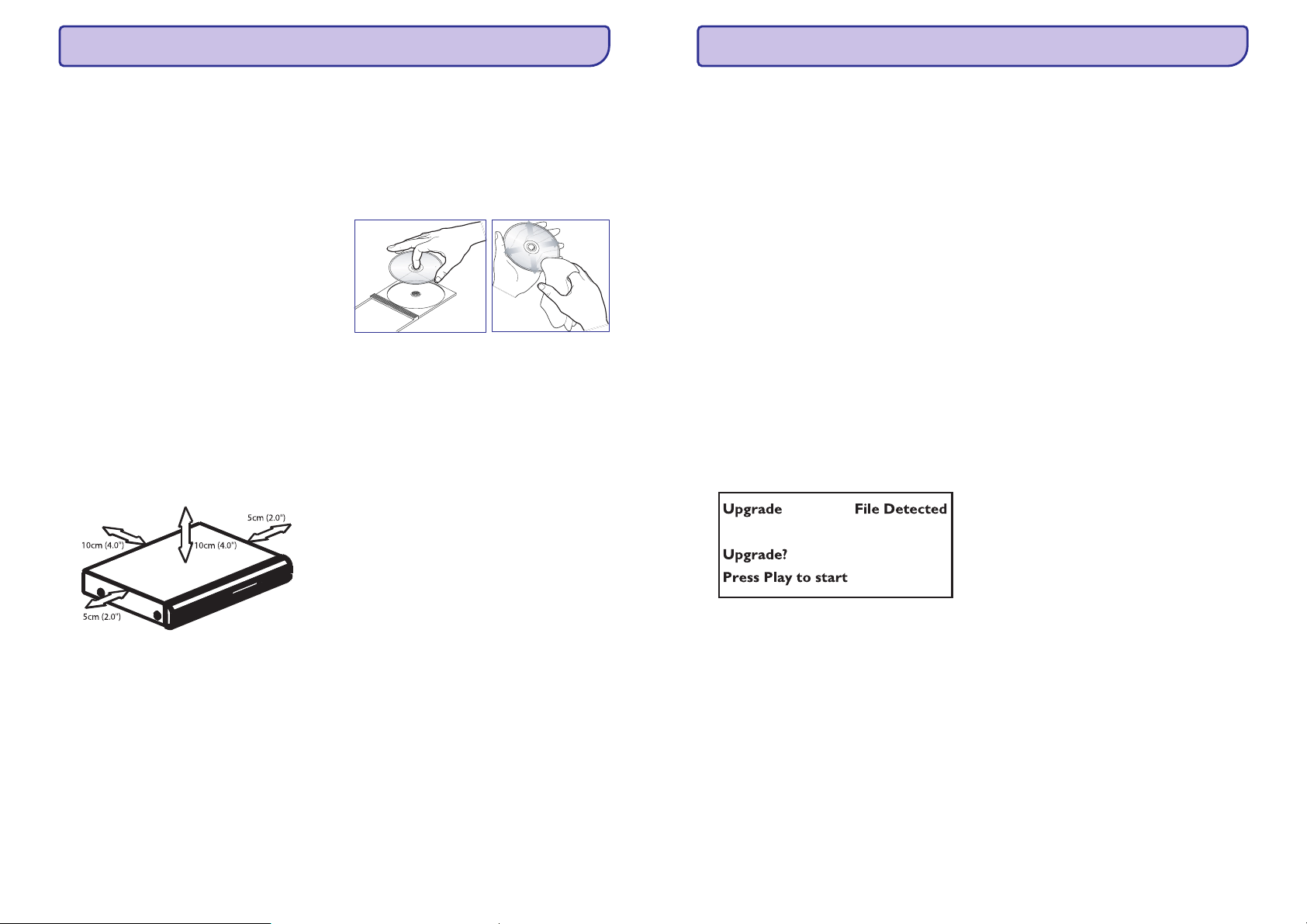
PRIEÞIÛROS IR SAUGUMO INFORMACIJA
KITA INFORMACIJA
ATSARGIAI!
Aukðta átampa! Neatidarinëkite árenginio ir
nerizikuokite gauti elektros smûgá.
Árenginyje nëra daliø, kurias vartotojas pats
turëtø priþiûrëti ir taisyti. Praðome taisymà
patikëti kvalifikuotam personalui.
Pastatymas
Tinkamos vietos suradimas
0
Pastatykite árenginá ant lygaus, kieto ir stabilaus
pavirðiaus. Nestatykite árenginioant kilimo.
Nedëkite sunkiø daiktøant árenginiovirðaus.
0
Nestatykite árenginio ant kitos aparatûros, kuri
0
gali ákaisti (pvz.,stiprintuvo arimtuvo).
Nedëkite nieko po árenginiu (pvz., kompaktiniø
0
diskø, þurnalø).
Pastatykite árenginá netoli AC lizdo, kad AC
0
kabelis bûtø lengvaipasiekiamas.
Ventiliacija
Pastatykite prietaisà á vietà, kur bûtø tinkama
0
ventiliacija ir tokiu bûdu iðvenkite vidinio
perkaitimo. Uþtikrinkite bent 10 cm (4”) laisvà
plotà nuoárenginio galinës daliesir nuo árenginio
virðaus ir 5cm (2”)nuo árenginioðonø.
Diskø valymas
Kartais iðkyla problemø, jei á áraðymo árenginá ádëtas
diskas yra neðvarus ( uþstrigæs vaizdas, garso
sutrikimai, vaizdo sutrikimai). Siekiant iðvengti ðiø
problemø diskai reguliariaiturëtø bûtivalomi.
Norëdami nuvalyti diskà naudokite mikro pluoðto
valymo skudurëlá ir tiesia linija valykite nuo disko
centro á pakraðtá.
ATSARGIAI!
Nenaudokite tirpikliø: benzino, skiediklio,
parduodamø valikliø ar antistatiniø purðkalø. Optinis
lazerinis árenginys naudoja daugiau galios, taigi
valomojo CD naudojimas gali paþeisti optiná lazerá.
Taigivenkite naudotivalomàjá CD.
Naujausios programinës árangos
instaliavimas
Philips nuolatos iðleidþia programinës árangos,
gamykliðkai instaliuotos á grotuvà, atnaujinimus/
programø patobulinimus.
SVARBU!
0 Nenutraukite elektros tiekimo tuo metu, kai
instaliuojate patobulinimus.
Patikrinkite ar yra nauja programø versija:
Nuotolinio valdymo pulte spauskite
1.
OPEN/CLOSE
Ü
Diskø dëklas atsidarys.
Nuotolinio valdymo pultespauskite .
2. “55”
Ü
TV ekrane pamatysite instaliuotos
programinës árangos failopavadinimà.
Kaip gauti naujausià programinæ árangà:
Apsilankykite Philips Interneto svetainëje,
1.
adresu www.philips.com/support, ir suþinokite
apie naujausius programinës árangos
atnaujinimus.
Parsisiøskite patobulinimus áCD-R.
2.
Ádëkite diskà ádiskø dëklà.
3.
Ü
Ekrane atsiras meniu.
, kad atidarytumëtediskø dëklà.
Venkite aukðtø temperatûrø, drëgmës, vandens
ir dulkiø
Ant prietaiso negalimataðkyti arlaðinti.
0
Nestatykite jokiø pavojaus ðaltiniø ant prietaiso
0
(pvz., skysèiø pripildytø objektø, uþdegtø
þvakiø).
8
Spauskite , kad DVD grotuve
4. PLAY/PAUSEp]
bûtø nukopijuota naujausi programinës árangos
patobulinimai.
Ü
DVD grotuvas automatiðkai persikraus, kai
tik bus baigtasprogramø atsisiuntimas.
49
Page 9
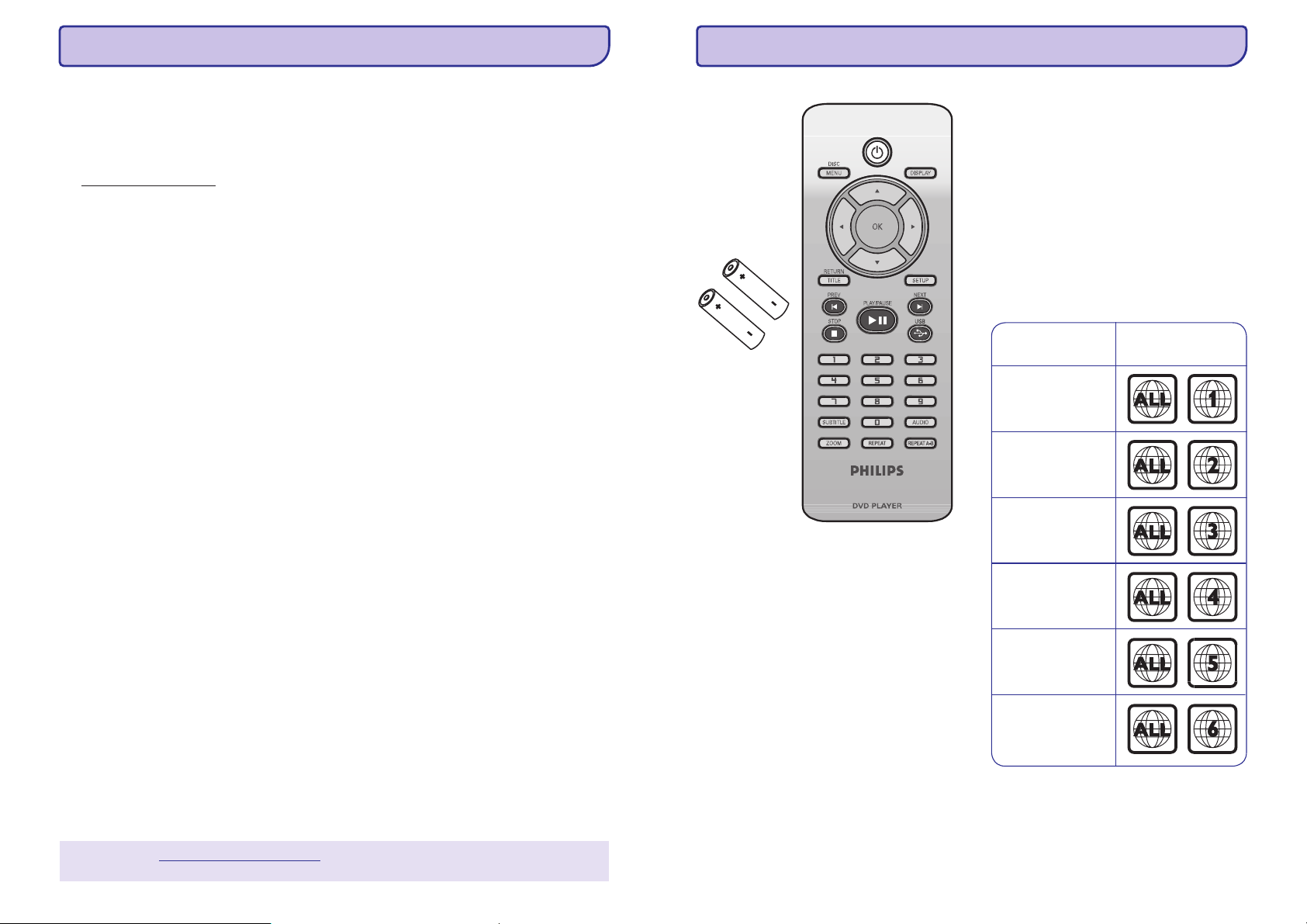
DVD MENIU NUSTATYMAI
BENDRA INFORMACIJA
DivX® subtitrø kalbos nustatymas Originaliø nustatymø atkûrimas
Jûs galite nustatytiDivX® subtitrøkalbà.
1.
Pirminiø nustatymø puslapyje spauskite ,
kad pasirinktumëte , tada
spauskite .
Q
{DivX® Subtitle}
{Standard} (standartinës)
Albanian (albanø), Danish (danø), Dutch
(olandø), English (anglø), Finnish (suomiø),
French (prancûzø), Gaelic (galø), German
(vokieèiø), Italian (Italø),Kurdish (kurdø),(Latin)
(lotynø), Norwegian (norvegø), Portuguese
(portugalø), Spanish (ispanø),Swedish (ðvesdø)
ir Turkish(turkø).
{Central European} (Centrinës Europos)
Albanian (albanø), Croat (kroatø), Czech (èekø),
Dutch (olandø), English (anglø), German
(vokieèiø), Hungarian (vengrø), Irish (airiø),
Polish (lenkø), Romanian (rumunø), Slovak
(slovakø), Slovene (slovënø)ir Serbian(serbø).
{Cyrillic} (Kirilica)
Bulgarian (Bulgarø), Belorussian (baltarusiø),
English (anglø), Macedonian (makedonieèiø),
Moldavian (Moldavø), Russian (rusø), Serbian
(serbø) ir Ukrainian(ukrainieèiø).
Spauskite , kad patvirtintumëte.
2. OK
\[
Jeigu pasirinksite {Default} funkcijà, tai sugraþinsite
visus gamyklinius nustatymus, iðskyrus tëvø
apsaugà ir diskouþrakinimà.
Bûnant pirminiø nustatymø puslapyje
1.
'Preference Page', spauskite , kad
pasirinktumëte , tada spauskite , kad
pasirinktumëte .
Spauskite , kad patvirtintumëte.
2. OK
Ü
Graþinti visi gamykliniainustatymai.
{Default}
{Reset}
\[
Q
Pridëti priedai
Nuotolinio
valdymo pultas ir
dvi AAA baterijos
Regionø kodai
Ðiame DVD grotuvenëra palaikomaRegionø Valdymo
sistema. Patikrinkite disko regiono kodà ir jeigu
diskas neatitinka grotuvo regiono kodo (þiûrëkite á
lentelæ apaèioje), jûs negalësite disko groti ðiuo DVD
grotuvu.
Patarimai:
0
Gali bûti jognegalësite grotiCD-R/RW arbaDVDR/RW disko, dël netinkamo disko tipo arba
áraðymo sàlygø.
0
Jeigu Jums nepavyksta groti vieno disko,
pabandykite groti kità diskà. Blogai formatuotø
diskø groti neámanoma.
Regionas Grojami diskai
JAV ir Kanados
regionas
Didþiosios Britanijos ir
Europos regionas
Azijos, Taivanio, Korëjos
Regionas
PATARIMAI:
48
Pabraukta galimybë/pasirinkimas yragamyklinis nustatymas. Spauskite , kad gráþtumëte
prie buvusio meniuelemento. Spauskite ,kad iðeitumëte.
SETUP
q
Australia, Naujosios
Zelandijos, Lotynø
Amerikos Regionas
Rusijos ir Indijos
Regionas.
Kinijos, Calcos salø ir
Futuna salø regionas.
9
Page 10

SUJUNGIMAI
DVD MENIU NUSTATYMAI
Prijungimas prie televizoriaus
SVARBU
0
Jûs turite pasirinkti tik vienà video sujungimà
ið toliau iðvardintø galimybiø. Pasirinkimai
priklauso nuo jûsøtelevizoriaus galimybiø.
0
Junkite DVD grotuvà tiesiogiai prie televizoriaus.
Pasirinkimas 1: Scart lizdo naudojimas
0
SCART jungtis leis jums naudotis DVD grotuvo
video ir audiofunkcijomis.
A.
Naudokite Scart kabelá/ laidà, kad sujungtumëte
DVD lizdà ( ) su atitinkamu televizoriuje
esanèiu Scart ávesties lizdu (kabelis nëra
pridëtas).
Patarimas:
0
Ásitikinkite, kad SCARTlaido galas suuþraðu “TV”
yra jungiamas prie TV, o laido galas su uþraðu
“DVD” jungiamas prieDVD grotuvo.
TV OUT
Pasirinkimas 2: Kompozicinio video lizdo
naudojimas (CVBS)
B.
Kompoziciná videolaidà (geltonas)prijunkite prie
DVD grotuvo lizdo, o kità laido galà
junkite prie video ávesties lizdo esanèio
televizoriuje (jisgali bûtipaþymëtas: AVIn, Video
In, Composite arba Baseband). Laidas nëra
pridëtas.
VIDEO OUT
Pasirinkimas 3: Komponentiniø video
lizdø naudojimas (YPbPr)
C.
Naudokite komponentinius video laidus
(raudonas/ mëlynas/ þalias), kad sujungtumëte
DVD grotuvo lizdus su komponentiniais
video lizdais (YPbPr) esanèiais televizoriuje.
Kabelis nëra pridëtas.
Patarimas:
0
Daugiau informacijos apie progressive scan
nustatymus rasite 20puslapyje.
D.
Jeigu norite girdëti DVD grotuvo garsà per savo
televizoriø, junkite audio laidus (raudonas/
baltas) prie DVDgrotuvo AUDIO OUT (L/R) lizdø
ir prie atitinkamø AUDIO IN lizdø esanèiø
televizoriuje. Laidas nërapridëtas.
YPbPr
PBC
Jûs galite ájungti arba iðjungtiPBC (grojimokontrolæ).
Ði funkcijagalima tik SVCDarba Video CD2.0 su PBC
funkcija. Daugiau informacijosrasite 29puslapyje.
MP3/JPEG Meniu
MP3/JPEG valdymas veikia tuo atveju, jeigu diskas
yra áraðytas su meniu. Jûs galite pasirinkti ávairius
rodymo meniu, kuriepalengvins judëjimàpo meniu.
Pirminiø nustatymø puslapyje spauskite ,
1.
kad pasirinktumëte , tada
spauskite .
Q
{MP3/JPEG Nav}
{Without Menu} ( be meniu)
Pasirinkite, kad matytumëte visus MP3/
Nuotraukø CD esanèiusfailus.
{With Menu} (su meniu)
Pasirinkite, kad matytumëte vienà MP3/
Nuotraukø CD esantákatalogà.
Naudokitës , kadpasirinktumëte nustatymà
2.
ir spauskite , kadpatvirtintumëte.
\[
OK
\[
Slaptaþodþio/ apsaugos kodo keitimas
Jums visada reikiaávesti 6skaitmenø slaptaþodá,jeigu
norite groti apsaugotà diskà arba esate papraðyti
ávesti slaptaþodá. Abejais atvejais naudokite tà patá
slaptaþodá.
Pirminiø nustatymø puslapyje spauskite ,
1.
kad pasirinktumëte , o tada spauskite
, kad pasirinktumëte .
Q
Spauskite ir tada TV ekrane pamatysite
2. OK
meniu.
Naudokitës , kad
3. skaitmenø klaviatûra 0-9
ávestumëte apsaugos kodà-slaptaþodá.
Ü
Kai ávedate slaptaþodá pirmàjá kartà, áveskite
gamykloje nustatytà slaptaþodá“136900”
H
Jeigu pamirðtate savo slaptaþodá, visada galite
ávesti gamykliná slaptaþodá“136900”
Áveskite naujà 6-skaitmenø slaptaþodá.
4.
Antrà kartà áveskite6- skaitmenøslaptaþodá.
5.
Ü
Nuo dabar galiosnaujasis slaptaþodis.
Spauskite , kad patvirtintumëte.
6. OK
{Password}
{Change}
\[
PATARIMAS:
10
Atlikdami sujungimø pakeitimus,ásitikinkite, kadárenginiai yraiðjungti iðelektros tinklo.
PATARIMAI:
Pabraukta galimybë/pasirinkimas yragamyklinis nustatymas. Spauskite , kad gráþtumëte
prie buvusio meniuelemento. Spauskite ,kad iðeitumëte.
SETUP
q
47
Page 11

DVD MENIU NUSTATYMAI
RF koaksialinis laidas á televizoriø
Atgal á RF moduliatoriø (pavyzdys)
SUJUNGIMAI
Subtitrø/Audio/Disko meniu
Ðiuose meniu yra ávairûs kalboms pasirinkimai skirti
audio, subtitrø ar diskø meniu. Daugiau informacijos
rasite 22 puslapyje.
Parental (apsauga nuo vaikø)
Priklausomai nuo DVD, jûs galite bûti papraðyti
pakeisti apsaugos nuo vaikø lygá. Ðie lygiai (nuo1
iki 8) priklauso nuo ðalies, Jûs galite uþdrausti
vaikams þiûrëti tam tikrus diskus ar scenas, tiesiog
uþdëdami apsaugà nuovaikø,
1.
Pirminiø nustatymø puslapyje, spauskite ,
kad pasirinktumëte , o tada spauskite
Q
.
2.
Naudokitës , kad pasirinktumëte apsaugos
nuo vaikø lygá ir spauskite , kad
patvirtintumëte.
Ü
Pasirinkite , kad iðjungtumëte
apsaugà nuo vaikø.
3. skaitmenø klaviatûra 0-9
Naudokitës , kad
ávestumëte 6 skaitmenø apsaugos kodà ir
spauskite , kad patvirtintumëte (47 puslapyje
skaitykite apie kodo-slaptaþodþiokeitimà).
H
DVD su aukðtesniu apsaugos lygiu, nei jûs esate
pasirinkæ, gros tik tuo atveju, kai suvesite
apsaugos kodà.
OK
{Parental}
\[
{8 Adult}
\[
OK
Apsaugos lygiø paaiðkinimai
{1.Kid Safe}
Tinkamavisoms amþiausgrupëms.
{2. G}
Tinkavisoms amþiausgrupëms.
{3. PG}
Galima þiûrëti sutëvø prieþiûra.
{4. PG – 13}
Netinkama iki 13metø.
{5. PG – R}
Reikia tëvø prieþiûros, nerekomenduojama þiûrëti
jaunesniems nei 17metø.
{6. R}
Rekomenduojama þiûrëti tikesant ðaliatëvams.
{7. NC – 17}
Netinka jaunesniems nei17 metø.
{8. Adult}
Þiaurûs vaizdai. Galima þiûrëti tik suaugusiems dël
erotiniø vaizdø, þiaurumoar netinkamoskalbos.
Patarimai:
0
Jeigu diskas nëra uþkoduotas gamykloje, tai ði
funkcija neapriboja þiûrëjimo.
0
VCD, SVCD, CD apsaugos nuo tëvø funkcija
negalioja. Taitaikoma irnelegaliems DVD.
0
Gali bûti, jog kai kurie diskai nëra apsaugoti nuo
vaikø, nors tai ir yra paminëta disko virðelyje.
Tokiu atveju apsaugos nuo vaikø lygiai jokios
átakos neturi.
RF koaksialinis laidas á televizoriø
SVARBU!
0 Jûsø televizoriuje yra tik vienas Antenna In
lizdas (paþymëtas75ohm arbaRF In),tam, kad
galëtumëte matyti DVD vaizdà savo
televizoriuje, jums reikës RF moduliatoriaus.
Praðome susisiekti su elektroniniø prekiø
tiekëjais arba Philips, kad gautumëte daugiau
informacijos apie moduliatoriausnaudojimà.
RF moduliatoriaus naudojimas
1.
Su kompoziciniuvideo laidu (geltonas)sujunkite
DVD grotuvo (CVBS) lizdà su RF
moduliatoriaus video ávestieslizdu.
2.
Naudokite RF koaksialiná laidà (nepridëtas) kad
sujungtumëte ANTENNA OUT arba TO TV
moduliatoriaus lizdà su ANTENNA IN
televizoriaus lizdu.
VIDEO OUT
Atgal á RF moduliatoriø (pavyzdys)
3.
Jeigu norite girdëti DVD grotuvo garsà per savo
televizoriø, junkite audio laidus (raudonas/
baltas) prie DVDgrotuvo AUDIO OUT (L/R) lizdø
ir prie atitinkamø AUDIO IN lizdø esanèiø
moduliatoriuje. Laidas nërapridëtas.
Junkite antenos arba kabelinës TV laidà á
4.
ANTENA IN arba RF lizdà moduliatoriuje. (jis
galëjo bûti prijungtas prie televizoriaus. Iðjunkite
já ið televizoriaus).
PATARIMAI:
46
Pabraukta galimybë/pasirinkimas yragamyklinis nustatymas. Spauskite , kad gráþtumëte
prie buvusio meniuelemento. Spauskite ,kad iðeitumëte.
SETUP
q
PATARIMAS:
Atlikdami sujungimø pakeitimus,ásitikinkite, kadárenginiai yraiðjungti iðelektros tinklo.
11
Page 12

SUJUNGIMAI
DVD MENIU NUSTATYMAI
Ájungimas á elektros tinklà
Po to kai atlikote visus sujungimus, Junkite AC
elektros laidà á elektros tinklà.
Niekada neatlikinëkite jokiø pakeitimø, kol árenginiai
neiðjungti ið elektrostinklo.
Kai ádedate diskà, priekinëje DVD grotuvo panelëje
spauskite STANDBY-ON.
Ekranëlyje galite pamatyti“NO DISC”.
Wide Screen Format (Plaèiaekranis formatas)
Jeigu 4:3 vaizdà norite matyti 16:9 formatu, galite
pasirinkti ðá reþimà.
{Super Wide}
Kairë ir deðinë 4:3 vaizdo pusës bus iðtæstos labiau
negu vidurinë.
{4:3 Pillarbox}
Kairë ir deðinë 4:3 vaizdo pusës bus uþpildytos
juodomis juostomis, kad uþpildytø 16:9 formato TV
ekranà.
{Off}
Niekas nekeièiama.
Patarimas:
0
Ðie pasirinkimai galimi tik tada, kai {TV Display}
nustatomas {16:9} reþimas(þr.40 psl.{Setting TV
Display}).
Pirminiø nustatymø meniu
Du kartus spauskite , kad
1. STOP
sustabdytumëte grojimà. Tada nuotolinio
valdymo pulte spauskite .
Ü
Atsiranda sistemos nustatymømeniu.
Spauskite , kad pasirinktumëte
2. {Preference
Page}
Spauskite , kad pasirinktumëte elementà ir
3.
spauskite ,kad já pasiektumëte.
Pavyzdys: (apsauganuo vaikø)
Ü
Ü
Naudokitës , kadpasirinktumëte nustatymà
4.
ir spauskite , kadpatvirtintumëte.
Pavyzdys:
Ü
Spauskite ,kad iðeitumëte.
5. SETUP
qQ
.
\[
Q
{Parental}
Atsiranda pasirinkto elemento funkcijos/
pasirinkimai.
Jeigu pasirinkimas yra pilkame fone, tai jis
negali bûti pasiekiamasarba keièiamas.
\[
OK
{8 Adult}
Nustatymas yra pasirinktas.
SETUP
P
PATARIMAS:
12
Atlikdami sujungimø pakeitimus,ásitikinkite, kadárenginiai yraiðjungti iðelektros tinklo.
PATARIMAI:
Pabraukta galimybë/pasirinkimas yragamyklinis nustatymas. Spauskite , kad gráþtumëte
prie buvusio meniuelemento. Spauskite ,kad iðeitumëte.
SETUP
q
45
Page 13

DVD MENIU NUSTATYMAI
PASIRENKAMI SUJUNGIMAI
Patarimai:
0
Jeigu ekrane dëlnetinkamos raiðkos nerodomas
joks vaizdas arba rodomi trikdþiai, ið naujo
prijunkite koká nors vaizdo árenginá ir nustatykite
kità raiðkà.
0
Kai keièiateDVD grotuvo vaizdoraiðkà, HDMI TV
automatiðkai pasikeis, kad atitiktø televizoriaus
raiðkà.
0
{Progressive} ir {TV Type} pasirinkimai nebus
galimi, kai HDMI laidas yra prijungtas ir DVD
grotuve ájungtas automatinisHDMI reþimas.
0
{HD JPEG} ir {HDMI Video Setup} yra galimi tik
tada, kai DVDgrotuve ájungtasHDMI reþimas.
0
Ðis DVD grotuvas palaiko 1080p ir 50/60Hz
reþimà. Patikrinkite ar televizorius palaiko 1080p
ir 50/60Hz reþimà.
(Skirta tik DVI TV)
H
Jeigu DVI TV yra prijungtas (þr. 16 psl.), visos
paminëtos raiðkos gali bûti pasirinktos, áskaitant
ir tas, kuriosnëra palaikomosjûsø televizoriaus.
Naudokite , kad pasirinktumëte raiðkà ir
1.
spauskite , kad patvirtintumëte.
Ü
H
Jeigu raiðka yra palaikoma jûsø DVI TV, vaizdas
bus rodomas áprastiniureþimu.
Ü
H
Jeigu raiðka nepalaikoma jûsø DVI TV, ekrane
bus rodomas juodasvaizdas.
\[
OK
Televizoriujepasirodys meniu.
Spauskite , kad pasirinktumëte ir
spauskite , kad patvirtintumëte.
q
OK
Norëdami rankiniu bûdu pakeisti raiðkà:
Ü
Palaukite 5 sekundes, kol suveiks
automatinis raiðkos sugràþinimas.
ARBA
Ü
Spauskite DVD grotuve,kad
atidarytumëte diskøstalèiukà.
Ü
Spauskite priekinëje grotuvo
dalyje, kad ájungtumëtegalimà raiðkà.
OPEN/CLOSE
HD UPSCALE
p
{OK}
Stereo sistemos prijungimas
Stereo sistemoje yra deðinys ir kairys
video In lizdas
1.2.Pasirinkite vienà ið video jungèiø (CVBS VIDEO
IN arba COMPONENTVIDEO IN), tai priklauso
nuo jûsø televizoriausgalimybiø.
Naudokite audio laidus (baltas/ raudonas), kad
sujungtumëte DVD grotuvo AUDIO OUT (L/R)
lizdus su atitinkamaissterko sistemos AUDIO IN
lizdais (laidai nepridëti)
Skaitmeninio AV imtuvo prijungimas
Imtuve yra PCM, Dolby Digital arba MPEG
dekoderis
1.
Pasirinkite vienà ið video jungèiø (CVBS VIDEO
IN arba COMPONENT VIDEO IN), tai priklauso
nuo jûsø televizoriausgalimybiø.
2.
Sujunkite DVD grotuvo COAXIAL lizdà su
atitinkamu imtuvo Skaitmeninio Audio In lizdu
(laidas nepridëtas).
3.
Nustatykite DVD grotuvo skaitmeninæ iðbesti tik
PCM-Only arba ALL , tai priklauso nuo imtuvo
galimybiø (skaitykite 38 puslapá {Skaitmeninë
iðvestis}).
Patarimas:
0
Jeigu skaitmeninës iðvesties audio formatas
neatitinka imtuvo galimybiø, jûsgirdësite stiprø,
paþeistà garsà arbanieko negirdësite.
PATARIMAI:
44
Pabraukta galimybë/pasirinkimas yragamyklinis nustatymas. Spauskite , kad gráþtumëte
prie buvusio meniuelemento. Spauskite ,kad iðeitumëte.
SETUP
q
PATARIMAS:
Atlikdami sujungimø pakeitimus,ásitikinkite, kadárenginiai yraiðjungti iðelektros tinklo.
13
Page 14

PASIRENKAMI SUJUNGIMAI
DVD MENIU NUSTATYMAI
USB duomenø laikmenos prijungimas
USB lizdo naudojimas
Jus galite matytiUSB árenginioturiná perDVD.
Junkite USB árenginá teisiai prie USB lizdo
1.
esanèio priekinëje panelëje (kaip parodyta
paveiksliuke).
Spauskite mygtukà nuotolinio valdymo
2. USB
pulte ir pamatysite USB árenginyje saugomus
failus.
Prieð atjungdami USB árenginá ið lizdo,
3.
sustabdykite grojimà.
USB prailginimo laidas
(papildomas priedas- nepridëtas)
Patarimai:
0
USB yra tinkamas JPEG/ MP3/WMA/DivX® failø
grojimui
0
Ne visi audio/video grotuvai ir skaitmeninës
kameros yra tinkami.
0
Vienu metugali bûti prijungtastik vienas korteliø
skaitytuvas.
0
jeigu prijungtas netinkamas USB árenginys,
ekrane matysit 'DeviceNot Supported'.
0
jeigu USB lizdas yra netinkamas USB árenginiui,
naudokitës USB prailginimolaidu.
0
USB ir NTFSnepalaiko FAT16 irFAT32 formatø.
HD JPEG HDMI Video Setup
Jûs galite mëgautisnepakeistu irnesuspaustu vaizdu,
nes HDMI jungtissuteikia tokià raiðkos galimybæ.(þr.
15 psl.).
1.
'Video Setup Page'(Video nustatymø puslapyje)
spauskite , kad pasirinktumëte ,
o tada spauskite .
\[
Q
{HD JPEG}
{On}
Parodo vaizdà aukðtu raiðkumu. JPEG vaizdas
bus patobulintas.
{Off}
Parodo vaizdà standartiniuraiðkumu.
2.
Naudokite , kad pasirinktumëtenustatymà,
ir spauskite , kadpatvirtintumëte.
H
HD JPEG grojimoreþime,
Ü
Ü
Patarimas:
0
Ðis pasirinkimas galimastik JPEGdiskams..
\[
OK
Jeigu prijungsite CVBS jungtá, TV ekrane
pasirodys uþraðas 'HighDefinition mode'.
Negalite pasirinkti {Picture Setting}, o
{Personal Picture Setup}bus nustatytas
automatiðkai.
Galimi pasirinkimai tarp HDMI Video nustatymø yra:
{Resolution} (raiðka) ir {Wide Screen Format}
(plaèiaekranis formatas).
'Video Setup Page' (Vaizdo nustatymø
1.
puslapyje), spauskite , kad pasirinktumëte
{HDMI Video Setup}
Spauskite , kad pasirinktumëte meniu
2.
punktà, o tadaspauskite , kadjá pasiektumëte.
Naudokite , kad pasirinktumëte nustatymà
3.
ir spauskite , kadpatvirtintumëte.
\[
\[
OK
Resolution (raiðka)
Jûs galite pasirinkti norimà vaizdo raiðkà HDMI
iðoriniame árenginyje.
H
Jûs galite spausti mygtukà
priekinëje DVD grotuvo dalyje, kad ájungtumëte
skirtingas vaizdo raiðkas.
{480p}
Progresyvinis signalas su 480 eiluèiø, skirtas
NTSC televizoriams.
{576p}
Progresyvinis signalas su 576 eiluèiø, skirtas
PALtelevizoriams.
{720p}
Progresyvinis signalas su720 eiluèiø.
{1080i}
Besikeièiantis patobulintas signalas su 1080
eiluèiø.
{1080p}
Progresyvinis patobulintas signalas su 1080
eiluèiø.
{Auto}
Signalas pasirenkamas automatiðkai,
priklausomai nuo palaikomos raiðkos.
Pasirinkite ðá variantà, kad automatiðkai
pasiektumëte geriausià ámanomàraiðkà.
\[
, ir spauskite .
HD UPSCALE
Q
Q
PATARIMAS:
14
Atlikdami sujungimø pakeitimus,ásitikinkite, kadárenginiai yraiðjungti iðelektros tinklo.
PATARIMAI:
Pabraukta galimybë/pasirinkimas yragamyklinis nustatymas. Spauskite , kad gráþtumëte
prie buvusio meniuelemento. Spauskite ,kad iðeitumëte.
SETUP
q
43
Page 15

DVD MENIU NUSTATYMAI
HDMI JUNGTYS
4.
Spauskite , kad paryðkintumëte vienà ið
toliau iðvardintø funkcijø:
\[
BRIGHTNESS- ryðkumas
Padidina arba pamaþinavaizdo ryðkumà,
Pasirinkite (0), jeigu pageidaujate vidutinio/
subalansuoto nustatymo.
CONTRAST- kontrastas
Padidina arba pamaþina vaizdo kontrastà.
Pasirinkite (0), jeigu pageidaujate vidutinio/
subalansuoto nustatymo.
TINT- atspalvis
Patamsina arba paðviesina vaizdà. Pasirinkite
(0), jeigu pageidaujate vidutinio/ subalansuoto
nustatymo.
COLOR- spalva
Paryðkina vaizdo spalvas arba jas pamaþina.
Pasirinkite (0), jeigu pageidaujate vidutinio/
subalansuoto nustatymo.
Spauskite , kad reguliuotumëtenustatymus
5.
pagal savo pageidavimus.
Pakartokite þingsnius kitiems spalvø
6. 4-7
nustatymams,
Spauskite , kad patvirtintumëte.
7. OK
qQ
Component – Komponentinis
Naudodamiesi ðiuo nustatymu jûs galite perjunginëti
tarp iðvesties video signalø: RGB (kai scart) arba
YpbPr.
Video nustatymø puslapyje spauskite , kad
1.
pasirinktumëte , tadaspauskite .
{Component}
{Interlace}
Pasirinkite YPbPr jungèiai.
{RGB}
Pasirinkite Scart jungèiai.
Naudokitës , kadpasirinktumëte nustatymà
2.
ir spauskite , kadpatvirtintumëte.
\[
OK
Áspëjimas:
Kai DVD grotuvas nustatytas ant YPbPr (YUV),
tai kai kurie televizoriai gali nelabai
sinchroniðkai veikti su grotuvu prijungtu per
SCART lizdà.
\[
Q
Prijungimas prie HDMI arba DVI TV
ARBA
SVARBU!
0
HDMI jungtimi perduodamas vaizdas ir garsas
nëra pakeièiamas ar suspaudþiamas, kas
uþtikrina geriausià kokybæ.
0
Plug and Play funkcija yra galima naudojant
vienà HDMI laidà.
1.
Naudokite HDMI laidà (nepateiktas), norëdami
sujungti DVD grotuvo ir HDMI
televizoriaus HDMI INlizdo.
Norëdami girdëti garsà tik per televizoriø:
2.
Nustatykite DVD grotuvo {Digital output – PCMonly}ir {HDMI Audio Setup – On}, kad
aktyvuotumëte HDMI jungtá(skaitykite 38psl.).
HDMI OUT
SVARBU!
0
Jeigu jûsø televizoriujeyra DVIIN jungtis, jums
reikës HDMI-DVI laido, kad prijungtumëte
HDMI OUT lizdàDVD grotuve.
0
Ðis HDMI-DVI laidas suteikia tik vaizdo
perdavimo funkcijà.
1.
Naudokite HDMI-DVI laidà (nepateiktas),
norëdami prijungti DVD grotuvo prie
DVI televizoriaus DVIIN.
Patarimas:
0
Norëdami girdëti DVD grotuvo garsà, naudokite
vienà ið audio jungèiø, parodytø kitame
puslapyje, nes DVIjungtis neperteikiagarso
HDMI OUT
PATARIMAI:
42
Pabraukta galimybë/pasirinkimas yragamyklinis nustatymas. Spauskite , kad gráþtumëte
prie buvusio meniuelemento. Spauskite ,kad iðeitumëte.
SETUP
q
PATARIMAS:
Atlikdami sujungimø pakeitimus,ásitikinkite, kadárenginiai yraiðjungti iðelektros tinklo.
13
Page 16

HDMI JUNGTYS
DVD MENIU NUSTATYMAI
Prijungimas prie analoginio arba
skaitmeninio AV imtuvo
ARBA
H
Naudokite pasirenkamàjá laidà (nepateiktas),
norëdami prijungti DVD grotuvo prie
HDTV arba DVItelevizoriaus HDMI/DVIIN lizdo.
Norëdami girdëti garsà per Audio Out L/R
arba daugiakanalius iðëjimus,
Naudokite audio laidus (baltas/raudonas),
A.
norëdami prijungti DVD grotuvo AUDIO OUT
(L/R) prie AV imtuvo Audio In (laidas
nepateiktas).
H
Nustatykite DVD grotuve {HDMI Audio Setup –
Off} (þr.38 psl.).
ARBA
Norëdami girdëti garsà per Coaxial/Digital
Out,
Prijunkite DVD grotuvo COAXIAL Digital Outprie
B.
AVimtuvo DigitalAudio In(laidas nepateiktas).
H
Nustatykite DVDgrotuve {Digital Output – ALL}ir
{HDMI Audio Setup– Off}(þr. 38 psl.).
HDMI OUT
Prijungimas prie HDMI/DVI TV per
HDMI pakartotojà
Naudokite pasirenkamàjá laidà (nepateiktas),
1.
norëdami prijungti DVD grotuvo prie
HDMI pakartotojo HDMIIN lizdo.
Naudokite kità laidà (nepateiktas), norëdami
2.
prijungti HDMIpakartotojo HDMIOUT prieHDTV
arba DVI televizoriausHDMI/DVI INlizdo.
Nustatykite DVD grotuve {Digital Output – All}ir
3.
{HDMI Audio Setup– On}(þr. 38 psl.).
Patarimai:
0
Per HDMI sujungimà DVD grotuvas persijungs á
HDMI reþimà automatiðkai.
0
Pereikite prie 43-45 puslapio, norëdami suþinoti
apie HDMI daugiau.
HDMI OUT
Progressive Vaizdo nustatymai
Progressive scan reþime jûs galite mëgautis
aukðtesnës kokybës vaizdu. Jûs turite sujungti DVD
grotuvà su TV (kuris palaiko Progressive scan) per
YPbPr lizdus. Kitu atveju savo televizoriuje matysite
iðkreiptà vaizdà. Daugiau informacijos rasite 20
puslapyje.
Video nustatymø puslapyje spauskite , kad
1.
pasirinktumëte , o tada spauskite
.
Q
{Progressive}
\[
{Off} (iðjungti)
Iðjungti Progressive Scanfunkcijà.
{On} (ájungti)
Ájungti Progressive Scanfunkcijà.
Naudokitës , kadpasirinktumëte nustatymà
2.
ir spauskite , kadpatvirtintumëte.
Ü
Ü
\[
OK
Sekite instrukcijomis ekrane, kad
patvirtintumëte pasirinkimà (jeiguto reikia).
Jeigu ekrane matote iðkreiptà vaizdà,
palaukite 15 sekundþiø kad vaizdas
automatiðkai taptø normalus.
Jûs galite pasirinktivaizdo nustatymø“rinkinius”.
Video nustatymø puslapyje spauskite , kad
1.
pasirinktumëte , o tada
spauskite .
Q
{Standard}
Standartiniai vaizdo nustatymai.
{Vivid}
Pasirinkus ðá nustatymà,vaizdas tapsryðkesnis.
{Cool}
Pasirinkus ðá nustatymà, vaizdas taps
“minkðtesnis”.
{Personal}
Asmeniniai vaizdo nustatymai. Jûs galite
reguliuoti ryðkumà, kontrastà, atspalváir spalvà.
Naudokitës , kadpasirinktumëte nustatymà
2.
ir spauskite , kadpatvirtintumëte.
Jeigu pasirinkote {PERSONAL}, tada kartokite
3.
4~7
Ü
\[
OK
þingsnius.
Atsiras asmeninio vaizdonustatymo meniu.
{Picture Setting}
\[
PATARIMAS:
16
Atlikdami sujungimø pakeitimus,ásitikinkite, kadárenginiai yraiðjungti iðelektros tinklo.
PATARIMAI:
Pabraukta galimybë/pasirinkimas yragamyklinis nustatymas. Spauskite , kad gráþtumëte
prie buvusio meniuelemento. Spauskite ,kad iðeitumëte.
SETUP
q
41
Page 17

DVD MENIU NUSTATYMAI
ÁRENGINIO PERÞIÛRA
Video nustatymø meniu
1. SETUP
Nuotolinio valdymo pultespauskite .
Ü
Atsiranda sistemos nustatymømeniu.
2. {Video
Spauskite , kad pasirinktumëte
Setup Page}
3.
Spauskite , kad pasirinktumëte elementà, o
tada spauskite , kad jápasiektumëte.
Pavyzdys: (TV tipas)
Ü
Ü
4.
Naudokitës , kadpasirinktumëte nustatymà
ir spauskite , kadpatvirtintumëte.
Pavyzdys:
Ü
5. SETUP
Spauskite ,kad iðeitumëte.
qQ
(video nustatymø puslapá).
\[
Q
{TV Type}
Atsiranda pasirinktos funkcijosgalimybës.
Jeigu pasirinkimas yra pilkame fone, tai ði
funkcija yra nepasiekiama arba negali bûti
keièiama.
\[
OK
{PAL}
Nustatymas yra pasirinktas.
TV Type
Jûs galite pasirinkti spalvø sistemos galimybes,
kurios atitinka prijungtà televizoriø. Daugiau
informacijos rasite 21puslapyje.
TV ekrano nustatymas
Vaizdo forma gali bûti pritaikyta jûsø televizoriui, o
formatas turi bûti prieinamas grojamame diske. Kitu
atveju vaizdas TVekrane nepasikeis.
1.
Vaizdonustatymø puslapyjespauskite , kad
pasirinktumëte (TVekranas), otada
spauskite .
{TV Display}
Q
{4:3 Pan Scan}
Pasirinkite, jeigu turite
áprastiná TV irnorite jogabi
vaizdo pusës iðsitektø
ekrane.
{4:3 Letter Box}
Pasirinkite, jeigu turite áprastiná
TV. Plaèiaekranis efektas, kai
virðuje ir apaèioje matosi
juodos juostos.
{16:9}
Pasirinkite, jeigu turite
plaèiaekraná TV (rëmeliø
santykis 16-9).
2.
Naudokitës , kadpasirinktumëte nustatymà
ir spauskite , kadpatvirtintumëte.
\[
OK
\[
Priekinë ir galinë panelës
STANDBY-ON B
0 Ájungia arba iðjungia árenginá á
budëjimo reþimà.
Diskø dëklas
OPEN/CLOSE p
0 Atidaro arba uþdaro diskø dëklà.
Ekrano panelë
0 Rodo informacijà apie DVD bûklæ.
Maitinimas ~ (AC elektros lizdas)
0 Junkite á elektros tinklà.
0 Èia galite prijungti USB árenginá.
USB lizdas
P STOP
0 Sustabdo grojimà.
PLAY/PAUSE ]
0 Pradeda arba laikinai sustabdo grojimà.
HD UPSCALE
0 Nustatykite HDMI ir perjunkite
raiðkà á '480p', '720p(60Hz)',
'1080i(60Hz)', '1080p(60Hz)',
'576p', '720p(50Hz)',
'1080i(50Hz)', '1080p(50Hz)'.
IR Sensorius
0 Nuotolinio valdymo pulta nukreipkite á
ðá sensoriø.
PATARIMAI:
40
Pabraukta galimybë/pasirinkimas yragamyklinis nustatymas. Spauskite , kad gráþtumëte
prie buvusio meniuelemento. Spauskite ,kad iðeitumëte.
SETUP
q
HDMI OUT
0 Prijunkite HDMI atitinkantá árenginá (pvz.
LCD/Projektorius/Plazma/Projekcinis
Televizorius, HDTV arba imtuvas).
VIDEO OUT (CVBS)
0 Junkite á televizoriaus CVBS Video ávestá
(lizdà).
YPbPr (Component Video Out)
0 Junkite á televizoriaus YPbPr ávestá
(lizdà).
0 Junkite á televizoriaus SCART ávestá
TV OUT (SCART)
(lizdà).
Audio Out (Kairys/ deðinys)
0 Junkite á stiprintuvo, imtuvo ar audio
sistemos AUDIO lizdà (ávestá).
COAXIAL (Digital audio out)
0 Junkite á skaitmeninës árangos
koaksialinæ Audio ávestá (lizdà).
17
Page 18

ÁRENGINIO PERÞIÛRA
DVD MENIU NUSTATYMAI
Nuotolinio valdymo pultas
0
Áeiti arba iðeiti ið disko turinio
Ájungia arba iðjungia grojimo
0
valdymo reþimà (tik VCD 2,0)
0 Patvirtina pasirinkimà.
0 Gráþti atgal á buvusá meniu/
rodyti antraðtës meniu.
0
Pereina á buvusià antraðtæ/
Spauskite ir laikykite, kad
0
greitai suktumëte atgal.
0
Pradeda arba laikinai sustabdo
0
DISC MENU
meniu.
OK
RETURN/TITLE
PREV a
skyriø/ takelá.
P]STOP
Sustabdo grojimà.
PLAY/PAUSE
grojimà.
B
0 Ájungia DVD grotuvà arba
ájungia budëjimo reþimà. To
DISPLAY
0 Grojimo metu TV ekrane rodo
informacijà
qQ
0
Tai kursoriaus mygtukai, su
kuriais galite judëti á kairæ arba
deðinæ, vykdyti greità paieðkà á
prieká arba atgal
\[
Tai kursoriaus mygtukai su
0
kuriais galite judëti á virðø arba
þemyn, vykdyti lëta paieðkà
atgal arba á prieká.
SETUP
0 patekti arba iðeiti ið sistemos
nustatymo meniu.
NEXT b
0
Pereina á sekanèià antraðtæ/
skyriø/takelá.
Spauskite ir laikykite, kad
0
greitai suktumëte á prieká.
CD Upsampling Nakties reþimas – ájungti arba iðjungti
Naudojantis skaitmeniniais signalais CD esanèiai
muzikai jûs galite suteikti didesná atrankos daþná
(sampling rate). Garsokokybë tapsþymiai geresnë.
Audio nustatymø puslapyjespauskite , kad
1.
pasirinktumëte , o tada
spauskite .
{CD Upsampling}
Q
\[
{Off} (iðjungti)
Pasirinkite, kad iðjungtumëte CD Upsampling
funkcijà.
Pasirinkite, jei norite kad disko atrankos daþnis
padvigubëtø.
{176.4 kHz (x4)}
Pasirinkite, jei norite kad disko atrankos daþnis
padidëtu 4 kartus.
Naudokitës , kadpasirinktumëte nustatymà
2.
ir spauskite , kadpatvirtintumëte.
Patarimas:
0
CD Unsampling funkcija naudojama tik prie
stereo iðvesties nustatymo,kai grojaCD diskas.
\[
OK
Ðis reþimas nutildo garsà. Aukðti garsai bus
suðvelninti, o þemigarsai ðiektiek patildyti.
Audio nustatymø puslapyjespauskite , kad
1.
pasirinktumëte , o tada spauskite
.
Q
{Night Mode}
\[
{On}
Pasirinkite, jeigu norite sumaþinti garsà. Ði
funkcija tinkama tik filmø diskams su Dolby
Digital reþimu.
{Off}{88.2 kHz (x2)}
Iðjungia nakties reþimà. Pasirinkite, jeigu norite
mëgautis pilu garsospektru.
Naudokitës , kadpasirinktumëte nustatymà
2.
ir spauskite , kadpatvirtintumëte.
\[
OK
0 Pasirenka grojamo disko
(DVD) subtitrø kalbà.
0
Padidina vaizdà esantá TV
Pasirinkite ávairius
0
pakartojimo reþimus.
Kartoti atitinkamos disko
0
dalies grojimà.
18
SUBTITLE
ZOOM
ekrane.
REPEAT
REPEAT A-B
USB
0 Pasieksite USB árenginio turiná
arba ið jo iðeisite.
Alphanumeric keypad
(klaviatûra)
0 Galite pasirinkti meniu
esanèius sunumeruotus
elementus. (pasirinkimus)
AUDIO
0 Pasirenka audio kalbà
(DVD/VCD) arba audio kanalà.
PATARIMAI:
Pabraukta galimybë/pasirinkimas yragamyklinis nustatymas. Spauskite , kad gráþtumëte
prie buvusio meniuelemento. Spauskite ,kad iðeitumëte.
SETUP
q
39
Page 19

DVD MENIU NUSTATYMAI
PRADÞIA
Digital Output (skaitmeninë iðvestis)
Nustatykite skaitmeninæ iðvestá pagal papildomos
audio árangos sujungimus.
{All} (Visi)
Pasirinkite ðá nustatymà, jeigu prijungtas árenginys
turi daugiakanalá dekoderá, kuris palaiko daugiakanalá
audio formatà (DolbyDigital, MPEG-2).
{PCM Only} (tik PCM)
Pasirinkite, jeiguprijungtas árenginys negaliatkoduot
daugiakanalio audio formato. DVD grotuvas pavers
Dolby Digital ir MPEG-2 daugiakanalius signalus á
PCM (Pulse CodeModulation).
{Off} (iðjungta)
Iðjungia skaitmeninio audio iðvestá. PVZ. Jeigu
naudojate AUDIO OUT lizdus TV ar stereo sistemos
prijungimui.
LPCM Output (LPCM iðvestis)
Jeigu prijungëte DVD grotuvà prie PCM suderinamo
imtuvo per skaitmeninius terminalus (pvz.
Koaksialinius ar optinius), jums gali tekti pareguliuoti
LPCM iðvestá.
{48K}
Grojamas diskas áraðytas48kHz atrinkimogreièiu.
{96K}
Grojamas diskas áraðytas96kHz atrinkimogreièiu.
Ðis formatas tinkamas tik Stereo-Classic (Flat)
reþime.
Patarimas:
0
Kuo didesnis disko áraðymo atrinkimo greitistuo geresnë garso kokybë. LPCM iðvestis gali
bûti pasirinkta tik tuo atveju, jeigu ájungtas PCM
Only pasirinkimas.
HDMI garso nustatymas
Naudodami ðià funkcijà galite nustatyti prijungimo
tipà: HDMI arbakoaksialiná.
{Off}
Skaitmeninis audio signalas siunèiamas koaksialiniu
laidu.
{On}
Skaitmeninis audio signalassiunèiamas HDMIlaidu.
Garso reþimas
Garso nustatymo pasirinkimai/ galimybës yra tokios:
{3D}, {Movie Mode} (filmø reþimas), {Music
Mode}(muzikos reþimas).
Audio nustatymø puslapyjespauskite , kad
1.
pasirinktumëte (garso reþimas), o
tada spauskite .
Naudokitës , kad pasirinktumëte elementà
2.
ir spauskite , kad patvirtintumëte.
Naudokitës , kadpasirinktumëte nustatymà
3.
ir spauskite , kadpatvirtintumëte.
{Sound mode}
Q
\[
Q
\[
OK
3D
Naudojantis tik 2 garsiakalbiais jûs galite iðgirsti
virtualøjá erdviná garsà.
Ü
{Off} (iðjungta)
{Hall} (salë) – {Arena} (arena) – {Church}
(baþnyèia)
– {LivingRoom} (svetainë) –
Filmø reþimas
Ávairûs filmø garsoefektai.
Ü
{Off} (iðjungta)
(veiksmas) – {Drama} –
{Concert}(koncertas)
– {Sci-Fic} – {Action}
Muzikos reþimas
Pasirinkite reþimà, kuris atitinka jûsø grojamos
muzikos stiliø. Garso reþimai reguliuoja garsà
pagal jûsø mëgstamàmuzikà. .
Muzikos garso efektai:
Ü
{Off} (iðjungta)
{Classic} – {Jazz}
– {Digital} – {Rock} –
\[
1 Þingsnis: baterijø ádëjimas 2 þingsnis: Kanalo suradimas
1. STANDBY-ON
Ant grotuvo spauskite
mygtukà, kad ájungtumëte.
2.
Ájunkite televizoriø ir nustatykite já á tinkamà
video-in kanalà. Turëtumëte matyti mëlynà DVD
fonà ekrane.
Ü
Paprastai ðis kanalas yra tarp maþiausio ir
didþiausio numerio kanalø ir gali vadintis
FRONT, A/V IN, VIDEO. Skaitykite savo
televizoriaus naudojimosi instrukcijas.
Ü
Arba galite ájungti savo televizoriaus 1-àjá
kanalà, tada kelis kartus spauskite “kanalo
þemyn” mygtukà tol, kolpamatysite Video In
1.
Atidarykite maitinimoelementø skyrelá.
2.
Ádëkite duR06 arbaAA tipomaitinimo elementus
pagal nurodymus (+-).
3.
Uþdarykite dangtelá.
DËMESIO!
0
Iðimkite maitinimo elementus jeigu jie
iðsikrovë, arba jeigu ilgà laikà nenaudosite
nuotolinio valdymo pultelio.
0
Nesumaiðykite maitinimo elementus (senø su
naujais, angliniø suðarminëmis, irpan.).
0
Maitinimo elementuose yra cheminiø
medþiagø. Atsikratykite jaisatitinkamai.
Nuotolinio valdymo pulto naudojimas
sistemos valdymui
1.
Nukreipkite nuotolinio valdymo pultà á sensoriø
(iR) esantá priekinëjeárenginio panelëje.
2.
Tarp nuotolinio valdymo pulto ir DVD grotuvo
negali bûti jokiupaðaliniø objektø.
kanalà.
Ü
Kitu atveju Televizoriaus nuotolinio valdymo
pultas turëtø turëti mygtukà, kurá paspaudus
pasirenkami skirtingi videoreþimai.
Ü
Arba jeigu naudojatës moduliatoriumi,
nustatykite TV kanalàant 3arba 4.
Jeigu jûs naudojate iðorinius árenginius, tokius
3.
kaip stereo sistema ar imtuvas, ájunkite ðiuos
árenginiø ir pasirinkite reikiamà ávesties ðaltiná.
Daugiau informacijos rasite árenginiø vartojimo
instrukcijose.
B
PATARIMAI:
38
Pabraukta galimybë/pasirinkimas yragamyklinis nustatymas. Spauskite , kad gráþtumëte
prie buvusio meniuelemento. Spauskite ,kad iðeitumëte.
SETUP
q
19
Page 20

PRADÞIA
DVD MENIU NUSTATYMAI
3 þingsnis: Progressive scan
funkcijos nustatymas
(Tikprogressive scanTV )
Progressive scan televizoriai rodo du kartus daugiau
kadrø per sekundæ nei áprastiniai televizoriai, taigi
progressive scan vaizdas yra þymiai aukðtesnës
raiðkos ir kokybës.
Prieð pradedant...
0
Ásitikinkite, kad DVD grotuvà su televizoriumi
sujungëte per YPbPr jungtá (lizdà) (skaitykite 10
psl.).
Ásitikinkite, kad uþbaigëte pagrindinius
0
nustatymus ir instaliavimà.
Ájunkite TV ir nustatykite áprastiná (interlace)
1.
reþimà (skaitykite TVvartojimo instrukcijas).
Nuotolinio valdymo pulte spauskite
2. STANDBY-
3.
4. SETUP
5. {Video Setup
6. {Component} {Interlace}
7.
8. {On}, OK
, kad ájungtumëteDVD grotuvà.
ON
B
Pasirinkite tinkamà Video-inkanalà.
Ü
Pamatysite DVD fonomeniu.
Spauskite .
Spauskite , kad pasirinktumëte
Page}
Pasirinkite , tada ir
spauskite , kad patvirtintumëte.
Pakartotinai spauskite , kadpasirinktumëte
{Progressive}
Pasirinkite o tada spauskite , kad
patvirtintumëte.
Ü
Q
(video nustatymø puslapá).
OK
\[
, o tadaspauskite .
TV ekrane pamatysitemeniu.
Q
Spauskite , kad paryðkintumëte , tada
9. {OK}
spauskite , kad patvirtintumëte.
Savo televizoriuje ájunkite progressive scan
10.
reþimà (skaitykite televizoriaus naudojimo
instrukcijas).
Spauskite , kad paryðkintumëte , tada
11. {OK}
spauskite , kad patvirtintumëte.
Ü
q
OK
q
OK
Nustatymai yra baigti, dabar jûs galite
mëgautis aukðtos kokybësvaizdu.
Progressive scan funkcijos rankinis
iðjungimas:
H
15 sekundþiø palaukiteautomatinio atsistatymo.
Arba
DVD grotuve spauskite , kad
1. OPEN/CLOSE
atidarytumëte diskødëklà.
2. Nuotolinio valdymo pulte
spauskite .
Ü
Patarimai:
0
Ne visi progressive scan ir aukðtos raiðkos
televizoriai yrasuderinami suðiuo árenginiu,taigi
jûs galite matyti labai prastà vaizdà, kai ájungtas
progressive scan reþimas. Tokiu atveju iðjunkite
progressive scan funkcijà ir televizoriuje ir DVD
grotuve.
“1”
Pamatysite DVD fonà.
keletà sekundþiø
Audio nustatymø meniu
1. SETUP
Nuotolinio valdymo pultespauskite .
Ü
Atsiranda sistemos nustatymømeniu.
Analog Output (analoginë iðvestis)
Savo DVD grotuve jûs galite nustatyti analoginæ
iðvestá.
1.
Audio nustatymø puslapyjespauskite , kad
pasirinktumëte , o tadaspauskite
Q
.
{Analog Output}
\[
{Stereo}
Pasirinkite ðià nustatymà,kai garsassklinda tikið
priekiniø garsiakalbiø.
{LT/RT}
Pasirinkite ðià nustatymà jei jûsø DVD grotuvas
yra prijungtas prieDolby ProLogic dekoderio.
2. {Audio
Spauskite , kad pasirinktumëte
Setup Page}
3.
Spauskite , kad pasirinktumëte elementà, o
tada spauskite , kad jápasiektumëte.
Pavyzdys: (naktiesreþimas)
Ü
Ü
4.
Naudokitës , kadpasirinktumëte nustatymà
ir spauskite , kadpatvirtintumëte.
Pavyzdys: (ájungti)
Ü
5. SETUP
Spauskite ,kad iðeitumëte.
p
qQ
(audio nustatymø puslapá).
\[
Q
{Night Mode}
Atsiranda pasirinktos funkcijosgalimybës.
Jeigu pasirinkimas yra pilkame fone, tai ði
funkcija yra nepasiekiama arba negali bûti
keièiama.
\[
OK
{On}
Nustatymas yra pasirinktas.
{V SURR}
Leidþia naudotis virtualaus erdvinio garso
efektais.
2.
Naudokitës , kadpasirinktumëte nustatymà
ir spauskite , kadpatvirtintumëte.
\[
OK
Skaitmeninio audio nustatymas
Skaitmeninio audio nustatymo pasirinkimai/
galimybës yra tokios: {Digital Output} (skaitmeninë
iðvestis), {LPCM Output} (LPCM iðvestis) ir {HDMI
Audio Setup}.
1.
Audio nustatymø puslapyjespauskite , kad
pasirinktumëte , o tada
spauskite .
2.
Naudokitës , kad pasirinktumëte elementà
ir spauskite , kad patvirtintumëte.
3.
Naudokitës , kadpasirinktumëte nustatymà
ir spauskite , kadpatvirtintumëte.
{Digital Audio Output}
Q
\[
Q
\[
OK
\[
PATARIMAI:
20
Pabraukta galimybë/pasirinkimas yra gamyklinis nustatymas. Spauskite , kad gráþtumëte
prie buvusio meniuelemento. Spauskite ,kad iðeitumëte.
SETUP
q
PATARIMAI:
Pabraukta galimybë/pasirinkimas yragamyklinis nustatymas. Spauskite , kad gráþtumëte
prie buvusio meniuelemento. Spauskite ,kad iðeitumëte.
SETUP
q
37
Page 21

DVD MENIU NUSTATYMAI
Sleep (miego reþimas)
Ði funkcija leidþia iðjungti DVD grotuvà po nustatyto
laiko.
1.
B
endrøjø nustatymø puslapyje spauskite ,
kad pasirinktumëte , otada spauskite .
{Sleep}
{15 Mins}
DVD grotuvas iðsijunkspo 15minuèiø.
minutes.
{30 Mins}
DVD grotuvas iðsijunkspo 30minuèiø.
{45 Mins}
DVD grotuvas iðsijunkspo 45minuèiø.
{60 Mins}
DVD grotuvas iðsijunkspo 60minuèiø.
{Off}
Iðjungti “miego” funkcijà.
2.
Naudokitës , kadpasirinktumëte nustatymà
ir spauskite , kadpatvirtintumëte.
\[
OK
Lip Sync funkcija
Ði funkcija leidþia nustatyti garso pavëlinimà (ms)
lyginant su rodomu vaizdu, kad bûtøgalima suderinti
vaizdà ir garsà.
1.
“Bendrøjø nustatymø puslapyje” spauskite
[
, kad pasirinktumëte , o tada
spauskite .
Ü
Ü
2. OK
Spauskite , norëdami patvirtinti.
Q
Naudokite , norëdami pasirinkti
pavëlinimà nuo {0ms}iki {200ms}.
Standartinis nustatymas yra{120ms}.
qQ
{Lip Sync}
\[
Q
\
DivX VOD registracijos kodas
DivX® VOD leidþia nuomotis ar ásigyti filmus
naudojantis DivX® paslaugainternete.
Daugiau informacijos rasite:http://vod.divx.com.
endrøjø nustatymø puslapyje spauskite ,
1.
B
kad pasirinktumëte , tada
spauskite .
Ü
Spauskite , kad iðeitumëte
2. OK
Naudokitës registravimo kodu kad
3.
iðsinuomotumëte arásigytumëte filmusið DivX®
VOD http://vod.divx.com. puslapyje.
Ü
Patarimai:
0
Visi filmai, ásiraðyti ið DivX®, gali bûti grojami
ðiuo DVD grotuvu.
0
Þiûrint DivX® filmà jûs negalite atlikti paieðkos
laike.
Q
Atsiras registravimo kodas.
Sekite instrukcijomis ir parsisiøskite filmà á
kompiuterá ir ásiraðykiteá CD-R/DVD±R(W).
{DivX(R) VOD Code}
\[
PRADÞIA
4 þingsnis: spalvø sistemos
pasirinkimas
DVD grotuvo, disko ir TV spalvø sistema turi sutapti.
Prieð nustatydami TV sistema, nustatykite spalvø
sistema.
Spauskite
1. SETUP
Spauskite , kad pasirinktumëte
2. {Video Setup
Page}
Pakartotinai spauskite , kadpasirinktumëte
3.
{TV Type}
Naudokitës , kad pasirinktumëte vienà ið
4.
þemiau iðvardintø funkcijø.
{PAL}
Pasirinkite ðá nustatymà, jei prijungtas
Televizorius turi nustatytà NTSC spalvø sistemà.
Taipdisko NTSCsignalà pakeisiteá PAL formatà.
{NTSC}
Pasirinkite ðá nustatymà, jei prijungtas
Televizorius turi nustatytà PAL spalvø sistemà.
Taipdisko PALsignalà pakeisite áNTSC formatà.
{Multi}
Pasirinkite ðá nustatymà, jeigu prijungtas
televizorius suderinamas ir su PAL ir su NTSC
(multi- sistema). Iðvesties formatas tokiu atveju
priklausys nuo diskovideo signalo.
Q
.
ir spauskite .
\[
\[
Q
Pasirinkite nustatymà irspauskite .
5. OK
Ü
Sekite instrukcijomis ekrane, kad
patvirtintumëte pasirinkimà.
Spauskite , kad paryðkintumëte ir tada
6. {OK}
spauskite , kad patvirtintumëte.
q
OK
TV spalvø sistemos pirminio nustatymo
sugraþinimas
H
Palaukite 15 sekundþiø ir sistema automatiðkai
atsistatys.
Arba
DVD grotuve spauskite , kad
1. OPEN/CLOSE
atidarytumëte diskødëklà.
Nuotolinio valdymo pulte keletà sekundþiø
2.
spauskite .
Ü
Patarimai:
0
Prieð keisdami TV spalvø sistemos nustatymus,
ásitikinkite, kad jûsø TV palaiko pasirinktà TV
sistemà.
0
Jeigu televizoriuje nematote jokio vaizdo, 15
sekundþiø palaukite automatinioatsistatymo.
“3”
Pamatysite DVD fonà.
p
PATARIMAI:
36
Pabraukta galimybë/pasirinkimas yragamyklinis nustatymas. Spauskite , kad gráþtumëte
prie buvusio meniuelemento. Spauskite ,kad iðeitumëte.
SETUP
q
PATARIMAI:
Pabraukta galimybë/pasirinkimas yra gamyklinis nustatymas. Spauskite , kad gráþtumëte
prie buvusio meniuelemento. Spauskite ,kad iðeitumëte.
SETUP
q
21
Page 22

PRADÞIA
DVD MENIU NUSTATYMAI
5 þingsnis: Kalbos nustatymai
Kalbos nustatymai yra skirtingi, priklausomai nuo
jûsø regiono ar ðalies. Jie gali neatitikti naudojimosi
instrukcijose pavaizduotø paveikslëliø.
OSD Kalbos nustatymas
Ðio grotuvoekrano meniu(On Screen Display– OSD)
galite pasirinkti norimàkalbà.
Meniu kalba (ekrane) sistemoje liks tokia, kokià
nustatysite.
Spauskite .
1. SETUP
Naudokitës mygtukais, kad pasirinktumëte
2.
{OSD Language}
Naudokitës mygtukais, kad
3.
paryðkintumëte norimà kalbà, ir spauskite ,
kad patvirtintumëte.
\[
ir paspauskite .
\[
Q
OK
Audio, subtitrø ir disko meniu kalbos
Jûs galite pasirinkti norimà subtitrø, disko meniu ar
takelio kalbà.Jeigu diskepasirinktos kalbosnëra, bus
naudojama gamykloje nustatytadisko kalba.
Du kartus spauskite , kad
1. STOP
sustabdytumëte grojimà, o tada spauskite
.
SETUP
Spauskite , kad pasirinktumëte
2. {Preference
page}
Su pasirinkite toliauiðvardintas funkcijasir
3.
tada spauskite .
Q
(pirmenybiniø nustatymø puslapá).
\[
Q
{Audio}
Pasirinkite, kad pakeistumëtedisko takeliokalbà.
{Subtitle}
Pasirinkite, kad pakeistumëtesubtitrø kalbà.
{Disc Menu}
Pasirinkite, kad pakeistumëtedisko meniukalbà.
Naudokitës , kad pasirinktumëte kalbà , o
4.
tada spauskite .
Jeigu Jûsøpageidaujamos kalbos nëra sàraðe
tada pasirinkite
skaitmenø klaviatûra 0-9
kalbos kodà “XXXX” ir spauskite (skaitykite 5
psl.).
Pakartokite þingsnius kitos kalbos
5. 3-4
nustatymams.
\[
OK
{Others} (kitos)ir naudodamiesi
áveskite 4 skaitmenø
P
OK
Ðá DVDgrotuvà jûs galitenustatyti taip, kad jis atitiktø
jûsø poreikius.
Bendrøjø nustatymø meniu
1. SETUP
Spauskite nuotoliniovaldymo pulte.
Ü
Atsiranda sistemos nustatymomeniu.
Disko atrakinimas/ uþrakinimas
Ne visi diskai yra paþymëti ar uþkoduoti gamintojø.
Taèiau Jûs galite apsaugoti diskà nuo rodymo
uþrakindami já. Galimauþrakinti iki20 diskø.
Bendrøjø nustatymø puslapyje spauskite ,
1.
kad pasirinktumëte (disko
uþrakinimas),o tada spauskite .
{Disc Lock}
Q
\[
{Lock} (uþrakinti).
Pasirinkite, kad uþrakintumëte/ uþblokuotumëte
pasirinkto disko grojimà. Jeigu norësite diskà
atrakinti, tai jums reikës 6 skaitmenø kodà.
Gamykloje nustatytas kodas yra “136900”
(skaitykite 47 puslapá “kodo/ slaptaþodþio
keitimas).
{Unlock} (atrakinti)
2. {General
Spauskite , kad pasirinktumëte
Setup Page}
3.
Spauskite , kad pasirinktumëte norimà
elementà, o tada spauskite , kad já
pasiektumëte
Pavyzdys: (OSD kalba)
Ü
Ü
Naudokitës , kad pasirinktumëte
4.
nustatymà, o tada spauskite , kad
pasirinktumëte.
,
Pavyzdys: (Anglø)
Ü
Spauskite ,kad iðeitumëte.
5. SETUP
qQ
(bendrøjø nustatymø puslapis).
\[
Q
{OSD Language}
Atsiranda pasirinktos funkcijos galimybiø
sàraðas.
Jeigu pasirinkimas yra pilkame fone, tai ði
funkcija yra nepasiekiama arba negali bûti
keièiama.
\[
OK
{English}
Nustatymas yra pasirinktas.
Pasirinkite, kad atrakintumëte diskà ir
galëtumëte já laisvaigroti.
Naudokitës , kadpasirinktumëte nustatymà
2.
ir spauskite , kadpatvirtintumëte.
\[
OK
OSD kalba
Ðiame meniu rasite daug kalbos funkcijø. Daugiau
informacijos rasite 22puslapyje.
PATARIMAI:
22
Pabraukta galimybë/pasirinkimas yra gamyklinis nustatymas. Spauskite , kad gráþtumëte
prie buvusio meniuelemento. Spauskite ,kad iðeitumëte.
SETUP
q
PATARIMAI:
Pabraukta galimybë/pasirinkimas yragamyklinis nustatymas. Spauskite , kad gráþtumëte
prie buvusio meniuelemento. Spauskite ,kad iðeitumëte.
SETUP
q
35
Page 23

GROJIMO FUNKCIJOS
DISKØ GROJIMAS
Rodymas ið daugelio kampø (JPEG)
H
Grojimo metu spauskite , kad
\[qQ
apsuktumëte vaizdà:
– vertikalus apvertimas180 laipsniøkampu.
\
– horizontalus apvertimas 180 laipsniø
[
kampu.
– apsukimas prieð laikrodþio rodyklæ 90
q
laipsniø kampu.
– apsukimas pagal laikrodþio rodyklæ 90
Q
laipsniø kampu.
Patarimai:
0
Gali bûti jog negalësite groti kai kuriø MP3-JPEG
diskø, dël disko konfigûracijos arba áraðymo
sàlygø.
0
Normalu, jog klausantis MP3 gali girdëti trumpi
trûkèiojimai.
0
Daugiasesijiniai diskai yra kitokio formato, todël
galësite girdëti tikpirmà sesijà.
Perþiûros funkcija (JPEG
Jûs galite pamatyti disko arba pasirinkto katalogo
informacijà.
1. DISPLAY
Grojimo metu spauskite .
Ü
TV ekrane atsiras12 sumaþintøpaveiksliukø.
2. PREV NEXT
Spauskite / , kad
pasirinktumëte paveiksliukus, arba buvusá/
sekantá puslapá.
3.
Su pasirinkite paveiksliukà ir
\[qQ
spauskite OK, kadpradëtumëte grojimà/rodymà.
4. DISC MENU
Spauskite , kad gráþtumëte á
nuotraukø CD meniu.
ab
Vaizdo pritraukimas (Zoom)
H
Grojimo metu pakartotinai spauskite , kad
pasirinktumëte ávairius pritraukimovariantus.
H
Su judëkitepo iðdidintà vaizdà.
\[qQ
ZOOM
MP3/WMA muzikos ir JPEG nuotraukø
rodymas/ grojimas vienu metu
1.
Ádëkite diskà suMP3/WMA irJPEG failais.
Ü
Ekrane pamatysite diskomeniu.
2.
Pasirinkite MP3/WMA takelá.
3.
Muzikos grojimo metu, pasirinkite nuotraukos
failà ir spauskite .
Ü
Skaidriø/ nuotraukø perþiûra vyks kartu su
muzikos grojimu.
4. STOP
Spauskite , kad sustabdytumëte
skaidriø perþiûrà.
5. STOP
Dar kartà spauskite , kad
sustabdytumëte muzikos grojimà.
Patarimas:
0
Gali bûti jog kai kurie Kodak arba JPEG failø gali
trûkinëti, tai priklausonuo diskokonfigûravimo ir
áraðymo sàlygø.
0
Kai klausëtësmuzikos ir þiûriteJPEG failus vienu
metu, jûs negaliteprasukti áprieká arbaatgal.
OK
P
P
SVARBU!
0
Jeigu, kaimygtukas yrapaspaustas, TVekrane
pasirodo draudimo ikona , tai reiðkia, kad
ádëtame diske ðios funkcijos nëra, arba ji
neprieinama tam tikrulaiku.
0
DVD diskai ir grotuvai yra sukurti su
regioniniais apribojimais. Prieð paleisdami
diskà, ásitikinkite, ar jûsø diskas ir grotuvas
priklauso tai paèiaizonai.
Grojimui tinkami diskai
Naudodami ðá árenginá,jûs galitegroti tokiusdiskus:
DVD Video
DVD±RW
(DVD Rewritable – perraðomas)
Audio/Video formatai arba
MP3/WMA/JPEG/DivX® failai.
DVD±R
Audio/Video formatai
arbaMP3/WMA/JPEG/DivX® failai.
CD-R
Audio/Video formatai arba
MP3/WMA/JPEG/DivX® failai.
CD-RW
Audio/Video formatai arba
MP3/WMA/JPEG/DivX® failai.
Audio CD
– skaitmeninio audio diskas)
Video CD
(Formats 1.0, 1.1, 2.0)
Super Video CD
(Digital Versatile Disc)
(DVD Recordable – áraðomas)
(CD-Recordable – áraðomas)
(CD-Rewritable – perraðomas)
(Compact Disc Digital Audio
MP3-Disc
DivX® Disc
(DivX® 3.11, 4.x, 5.x ir 6.0 ir DivX®
Ultra)
Palaikomi formatai
MP3/WMA takeliai”
Failø plëtiniai turibûti tokie”'.mp3', '.wma'
0
JPEG/ISO formatas.
0
Daugiausiai rodoma 14simboliø.
0
palaikomas bitø daþnis;
0
32 – 320kbps (MP3)
32 – 192kbps (WMA)
JPEG vaizdai
Failø plëtiniai turibûti '.JPG',o ne'.JPEG.'
0
JPEG/ISO formatas.
0
Galima rodyti tik DCF-standarto vaizdus arba
0
tokius JPEG kaipTIFF.
DivX® filmai
Failø plëtiniai turi bûti '.AVI,', '.MPG,' arba
0
'.MP4.'
DivX® 3.11, 4.x,5.x, 6.0ir DivX®Ultra
0
Q-pel vaizdo rodymas
0
Global Motion Compensation (GMC) vaizdo
0
grojimas.
Patarimai:
0
Palaikoma 100 CDsesijø ir10 DVDMulti- border.
0
Palaikomi tikfinalizuoti (uþbaigti) DVD-R ir DVDRW diskai.
0
DVD+R ir DVD+RW diskaibet kuriuo atveju nëra
palaikomi.
PATARIMAI:
34
Tam tikruose diskuose iðvardintos funkcijos gali bûti neprieinamos. Visada skaitykite prie
disko pridëtas naudojimosi instrukcijas.
PATARIMAI:
Dël konfigûracijos, disko savybiø, áraðymo sàlygø ar programinës árangos kai kurie diskai
negalës bûti grojami ðiuo grotuvu.
23
Page 24

GROJIMO FUNKCIJOS
Disko paleidimas Pagrindinës grojimo funkcijos
1.
Televizoriuje ájunkite reikia DVD grotuvui
programos numerá (pvz.EXT,0, AV).
2. STANDBY-ON
Paspauskite , kad ájungtumëte
B
árenginá.
3.
Árenginio priekyje panelëje paspauskite
OPEN/CLOSE
H
Nuotolinio valdymo pulte galite laikyti paspaude
STOP
p
.
P
mygtukà, kad atidarytumëte diskø
dëklà.
4.
Atsargiai padëkite diskà ant padëkliuko, kad
etiketë bûtø virðuje, ir tada paspauskite
OPEN/CLOSE
Ü
Ásitikinkite, kad disko pavadinimas bûtø
p
.
virðuje. Jeigu grojate dvipusius diskus,
ádëkite diskà taip,kaip parodytajo etiketëje.
5.
Grojimas prasidës automatiðkai, jeigu ne, tai
spauskite .
H
Jeigu TV ekraneatsiranda diskomeniu, skaitykite
PLAY/PAUSE
]
25 puslapá “Diskomeniu”
H
Jeigu diske ájungta apsauga nuo vaikø, Jums
reikës suvesti 6 skaitmenø kodà (skaitykite 47
puslapá).
H
Daugiau informacijos apie grojimo funkcijas
rasite 24-34 puslapiuose
Patarimai:
0
Neapverskite, nestumdykite DVD diskø grotuvo,
kol diskas yragrotuve.
0
Neuþdarinëkite diskø dëklorankomis.
Visos toliau iðvardintos galimybës pasiekiamos
naudojantis nuotolinio valdymopultu.
Laikinas grojimo sustabdymas
Grojimo metuspauskite ir taip
1. PLAY/PAUSE
laikinai sustabdysite vaizdà.
Ü
Garsas bus uþtildytas.
Jeigu noritesugraþinti normaløgrojimà darkartà
2.
spauskite patámygtukà.
PLAY/PAUSE
]
Antraðtës/ skyriaus/ takelio pasirinkimas
H
Grojimo metu spauskite , kad
PREV
gráþtumëte á pasirinkto skyriaus ar takelio
pradþià, dar kartà spauskite , kad
PREV
gráþtumëte prie buvusio takelio, skyriaus ar
antraðtës.
H
Spauskite , kad eitumëte prie sekanèio
NEXT
b
takelio ar skyriaus.
H
Spauskite , kad pamatytumëte disko
DISPLAY
informacijos teksto linijà(pvz. 00/08).
H
Naudokitës , kad
skaièiø klaviatûra 0-9
ávestumëte norimo takelio, skyriaus ar antraðtës
numerá.
Ü
Grojimas prasidës nuo ávesto takelio,
skyriaus ar antraðtësnumerio.
Grojimo sustabdymas
H
Spauskite .
Patarimai:
0
Jeigu diskas yra sustabdytas apie 5 minutesatsiras ekrano uþsklanda.
0
Jeigu apie15 minuèiønespausite jokio mygtuko,
tai grotuvas automatiðkai iðsijunks á budëjimo
reþimà.
STOP
P
]
a
b
GROJIMO FUNKCIJOS
MP3/WMA/JPEG Picture (nuotraukø)
CD- grojimas
Ðiuo DVD grotuvu galite groti MP3, WMA ir JPEG
failus áraðytuose CD-R/RW diskuose, komerciniuose
CD ir USBárenginyje
SVARBU!
Televizoriuje ájunkite teisingà Video In kanalà
(skaitykite 19 psl.)
Bendrasis valdymas
Ádëkite diskà arbaprijunkite USBárenginá.
1.
Ü
Disko nuskaitymo laikas gali uþtrukti iki 30
sekundþiø, tai priklauso nuo failø
konfigûracijos.
Ü
Disko meniu duomenysatsiranda ekrane.
Spauskite / kad pasiektumëte
2. PREV NEXT
buvusá arba sekantámeniu puslapá.
Spauskite , kad pasirinktumëte katalogà ir
3.
tada spauskite , kadjá atidarytumëte..
Spauskite , kad pasirinktumëte takelá ar
4.
failà.
ab
\[
OK
\[
H
Jeigu pasirinkote jpeg failà, tai jo perþiûrà
pamatysite TV ekrane.
H
Jeigu pasirinkote MP3/WMA failà, ID3 (MP3 Paskutinë antraðtë dainininkas ir albumas), ir
Meta duomenys (WMA – antraðtë, atlikëjas,
kopijavimo teisës ir komentarai) bus rodomi TV
ekrane.
Spauskite , kad patvirtintumëte.
5. OK
Patarimas:
0
Jeigu grojamas failas yra nepasirinktas, tai
nematysite ID3/ Metainformacijos.
Grojimo pasirinkimas
Grojimo metu jûsgalite:
H
Spauskite / , kad
pasirinktumëte buvusá ar sekantá takelá ar failà ið
katalogo.
H
Pakartotinai spauskite , kad
sustabdytumëte arba vëlpradëtumëte grojimà.
PREV NEXT
ab
PLAY/PAUSE
]
PATARIMAI:
24
Tam tikruose diskuose iðvardintos funkcijos gali bûti neprieinamos. Visada skaitykite prie
disko pridëtas naudojimosi instrukcijas.
PATARIMAI:
Tam tikruose diskuose iðvardintos funkcijos gali bûti neprieinamos. Visada skaitykite prie
disko pridëtas naudojimosi instrukcijas.
33
Page 25

GROJIMO FUNKCIJOS
Grojimas ið USB atminties árenginio
ar USB atminties korteliø skaitytuvo
Jûs galite groti JPEG, MP3 arba WMA ið USB
atminties árenginio ar korteliø skaitytuvo. Bet jûs
negalite koreguoti arbakopijuoti failø
1.
Disko grojimo metu, prijunkite USB árenginá prie
USB lizdo (skaitykite14 psl.).
Ü
Ekrane matysite tokáuþraðà 'PressUSB key to
select device' (Spauskite USB mygtukà, kad
pasirinktumëte árenginá).
2. USB
Nuotolinio valdymo pulte spauskite , kad
pasiektumëte USB esanèiusduomenis.
Ü
TV ekrane pamatysitefailø meniu.
Ü
USB1
bus paryðkinta meniu (prijungtas tik
vienas USB árenginys).
3.
Spauskite , kad pasirinktumëte failà ir tada
spauskite , kad patvirtintumëte.
4. USB
Nuotolinio valdymo pulte spauskite , kad
iðeitumëte ið meniu ir sugráþtumëte prie diskø
grojimo.
\[
OK
H
DVD automatiðkai pasieks USB árenginyje
esanèià informacijà, tuo atveju, jeigu USB
árenginys yra prijungtas,o grojamodisko nëra.
Patarimas:
0
300 katalogø ir daugiausiai 648 antraðtës gali
bûti palaikomos.
Muzikos failø perkëlimas ið kompiuterio á USB
atminties árenginá.
H
Perkelkite failus áUSB Dragand Dropprincipu.
H
Jûs galite naudotis muzikos valdymo
programine áranga muzikosperkëlimui áUSB.
H
Bet WMA failai gali bûti negrojami dël
suderinamumo problemø.
GROJIMO FUNKCIJOS
Video grojimo funkcijos
Disko meniu naudojimas
Priklausomai nuodisko, kai ádedatediskà, ekrane gali
atsirasti disko meniu.
Grojimo funkcijos arba elemento
pasirinkimas
H
Naudokitës mygtukais, arba
nuotolinio valdymo pulto
, tada spauskite , kad pradëtumëte
0-9 OK
grojimà.
Pasiekti meniu arba ið jo iðeiti
H
Spauskite .
Pritraukimas (Zoom in)
TV ekrane jûsgalite padidintivaizdà irpo jájudëti.
Grojimo metu pakartotinai spauskite , kad
1. ZOOM
padidintumëte vaizdà.
Ü
Su mygtukais galite judëti po
iðdidintà vaizdà.
Ü
Grojimas bus tæsiamas.
Pakartotinai spauskite , kad vël
2. ZOOM
sugráþtumëte prie originalausvaizdo dydþio.
Grojimas nuo paskutinës sustabdymo
vietos
Jûs galite groti 5 paskutinius diskus nuo paskutinio
sustabdymo taðko, net jei diskai buvo iðimti. Ði
funkcija veikia DVD,VCD,SVCD,CDdiskuose.
H
Ádëkite vienà ið5 paskutiniødiskø.
Ü
Atsiranda uþraðas “Playfrom the start, press
PREV” (jeigu norite groti nuo pradþiøspauskite PREV).
H
Tuo metu kai praneðimas yra ekrane, galite
spauskite ir grotidiskà nuopradþiø.
Ü
Grojimas prasideda arba nuo pirmos
antraðtës (DVD) arba takelio
(VCD/CDDA/SCVD).
\[qQ
skaitmenø klaviatûra
DISC MENU
\[qQ
PREV
Iðeiti ið reþimo
H
Kai esate Stop reþime, dar kartà spauskite
.
P
STOP
Patarimas:
0
Spauskite DISDPLAY, jeigu norite panaikinti
þinutæ ið ekrano.
Lëtas vaizdas
Disko grojimo metu Jûs galitelëtai suktivaizdà áprieká
arba atgal.
DivX®,DVD,VCD,SVCD diskams
Grojimo metu spauskite , kad
1.
\[
pasirinktumëte norimà sukimo greitá: 1/2, 1/4,
1/8 arba 1/16 (á prieká [DivX®,DVD,VCD,SVCD]
arba atgal [DVD]).
Ü
Garsas bus uþtildytas.
Spauskite , kad gráþtumëte
2. PLAY/ PAUSE
]
prie normalaus rodymogreièio.
Paieðka á prieká arba atgal
Disko grojimo metu Jûsgalite greitai prasukti á prieká
arba atgal, taippat galitepasirinkti sukimogreitá.
DivX®,DVD,VCD,SVCD,CD, MP3,WMA
diskams
Grojimo metutiesiogiai spauskite arbaqQ
1.
dvi sekundes spauskite , kad
ab
pasirinktumëte prasukimo á prieká arba atgal
norimà greitá: 2X,4X, 8X,16X arba32X.
Ü
Garsas bus uþtildytas (DVD/VCD/ SVCD/
DivX®) arba iðjungtas(MP3/ WMA/CD).
Spauskite , kad gráþtumëte
2. PLAY/ PAUSE
]
prie normalaus rodymogreièio.
apie
PATARIMAI:
32
Tam tikruose diskuose iðvardintos funkcijos gali bûti neprieinamos. Visada skaitykite prie
disko pridëtas naudojimosi instrukcijas.
PATARIMAI:
Tam tikruose diskuose iðvardintos funkcijos gali bûti neprieinamos. Visada skaitykite prie
disko pridëtas naudojimosi instrukcijas.
25
Page 26

GROJIMO FUNKCIJOS
GROJIMO FUNKCIJOS
Ávairios pakartojimo funkcijos
Pakartojimo reþimas
Pakartojimo galimybës priklausonuo grojamodisko.
Grojimo metu pakartotinai spauskite ,
1. REPEAT
kad pasirinktumëte ávairias pakartojimo
funkcijas.
DVD
0
Chapter (pakartoti skyriø)
Title(pakartoti grojamàantraðtæ)
0
All (kartoti visàdiskà)
0
Shuffle (grojimas atsitiktinetvarka)
0
Off (baigti)
0
Video CD
Track(pakartoti grojamàtakelá)
0
All (kartoti visàdiskà)
0
Shuffle (grojimas atsitiktinetvarka)
0
Off (baigti)
0
Audio CD
Track(pakartoti grojamàtakelá)
0
All (kartoti visàdiskà)
0
Off (baigti)
0
MP3/WMA
Repeat One (pakartotiviena grojamàfailà)
0
Repeat Folder (pakartotipasirinktà katalogà)
0
Folder (groti visusfailus esanèiuskataloge)
0
Single (groti/ kartotipasirinktà failà).
0
JPEG, DivX®
STOP reþime,
Repeat One (pakartotiviena grojamàfailà)
0
Repeat Folder (pakartotipasirinktà katalogà)
0
Folder (groti visusfailus esanèiuskataloge)
0
Single (groti/ kartotipasirinktà failà).
0
PLAYreþime
Repeat One (pakartotiviena grojamàfailà)
0
Repeat All (kartoti visus failus pasirinktame
0
kataloge)
Repeat Off (visusfailus grotipo vienàkartà)
0
Single (pakartoti vienàfailà).
0
Norëdami iðeiti ið pakartojimo reþimo, spauskite
2.
STOP
P
.
Patarimas:
0
VCD diskuose pakartojimo reþimas yra
neprieinamas, jeigu ájungtaPBC reþimas.
Pakartoti takelio arba skyriaus dalá
Jûs galite pakartotitam tikràtakelio arbaskyriaus dalá.
Jûs turite paþymëtitos daliespradþià irpabaigà.
Disko grojimo metu, pasirinktame pradþiostaðke
1.
spauskite .
Dar kartà spauskite kad
2. REPEAT A-B
paþymëtumëte dalies pabaigostaðkà.
Ü
Ü
Norëdami nutraukti kartojimà, dar kartà
3.
spauskite .
REPEATA-B
Kartojama dalis turi priklausyti vienai
antraðtei ar takeliui.
Tapati dalisdabar buskartojama vis iðnaujo.
REPEATA-B
USB atminties árenginys
Kai prijungiate USB atminties árenginá prie DVD
grotuvo, jûs galitemëgautis muzikaper DVDgrotuvà.
H
TinkamiUSB atmintiesárenginiai:
0
USB flash memory(USB 2.0arba USB 1.1)
USB flash players (grotuvai) (USB 2.0 arba
0
USB 1.1)
atminties kortelës (reikia papildomo, ðiam
0
DVD tinkamo atmintieskorteliø skaitytuvo).
H
Tinkamiformatai:
USB arbaatmintie failø formatasFAT16,
0
32 (sektoriaus dydis:2K bitai)
H
DVD grotuvas negroja toliau iðvardintu
elementø:
Tuðèiø albumø: tai albumas kuriame nëra
0
MP3 ar WMAfailø.
Netinkamo formato failai yra praleidþiami,
0
tai reiðkia, kad Word dokumentas'.doc' arba
MP3 failas su'.dlf'. plëtiniuyra netinkami.
AAC, PCM irWAVaudio failai.
0
DRM saugomi WMAfailai.
0
WMA failai Lossless formate yra
0
praleidþiami.
FAT
USB árenginio suderinamumas
H
Ne visi neðiojami audio/ video grotuvai ir
skaitmeninës vaizdo kamerosyra tinkamos.
H
Jeigu priegrotuvo prijungëte netinkamà árenginá,
tai ekrane matysite uþraðà “Device Not
Supported” (netinkamas árenginys).
H
USB lizdui tinka JPEG/MP3/WMA failai, taip pat
ámanoma nuskaityti '.avi', '.mp4' and '.mpg'
failus.
H
Nuo kopijavimo saugomifailai nebusgrojami.
PATARIMAI:
26
Tam tikruose diskuose iðvardintos funkcijos gali bûti neprieinamos. Visada skaitykite prie
disko pridëtas naudojimosi instrukcijas.
PATARIMAI:
Tam tikruose diskuose iðvardintos funkcijos gali bûti neprieinamos. Visada skaitykite prie
disko pridëtas naudojimosi instrukcijas.
31
Page 27

GROJIMO FUNKCIJOS
GROJIMO FUNKCIJOS
DivX® disko grojimas
Ðiuo DVD grotuvu gali te groti DivX® filmus,kuriuos
ásiraðëte perkompiuterá áCD-R/RW arbaDVD+-R/RW
diskà (skaitykite 36 puslapá, jeigu norite suþinoti
daugiau).
Ádëkite DivX® diskà.
1.
Ü
TV ekrane matotedisko meniuduomenis.
Spauskite , kad pasirinktumëte katalogà ir
2.
spauskite , kad jáatidarytumëte.
Spauskite , kad pasirinktumëtetakelá/ failà
3.
Spauskite , kad patvirtintumëte.
4. OK
H
Spauskite , kad ájungtumëte arba
iðjungtumëte subtitrus.
H
Jeigu DivX diske yra daugiakalbiai subtitrai, tai
grojimo metu spaudinëdami jûs
keisite subtitrø kalbà
H
Jeigu diske yra multi-audio, tai grojimo metu
pakartotinai spausdami , grojimo metu
keisite audio kalbà.
Patarimai:
0
Subtitrø failai su ðiais trumpiniais (.srt, .smi,
.sub, .ssa, .txt) yra tinkami, bet failø valdymo
meniu jûs jønematysite.
0
Subtitrø failo pavadinimas (.sub) turi bûti
iðsaugotas tokiu pat vardu kaip ir filmas (.avi) ir
tame paèiamekataloge. [Pvz.,Folder A: abc.avi ir
abc.sub]
\[
OK
\[
SUBTITLE
SUBTITLE
AUDIO
Papildomos DivX® Ultra funkcijos
H
XSUB™
daugiakalbiais subtitrais.
H
Interactive video menus
meniu) leidþia greitai judëti tarp skirtingø scenø
ar funkcijø, pasirinkti audio takelio ar subtitrø
funkcijas.
H
Alternate audio tracks
takeliø ávairiomis kalbomis, arba pasirinkti audio
takelius pagal specialius garsiakalbiø
nustatymus.
H
Chapter points
patekti tiesiai ánorimà scenà.
subtitrai leidþia þiûrëti filmus su
(interaktyvus video
leidþia klausytis audio
(skyriaus vietos) Jûs galite
Informacijos apie diskà perþiûra
OSD meniu
OSD meniu rodo disko grojimo informacijà. (pvz.
Antraðtës ar takelio numeris, praëjæs grojimo laikas,
audio/ subtitrø kalba).
H
Grojimo metu nuotolinio valdymo pulte
spauskite .
Ü
Antraðtës/ skyriaus / takelio pasirinkimas
1.
Spauskite , kad pasirinktumëte {Title}
(antraðtë) / {Chapter} (skyrius) arba {Track}
(takelis), tada spauskite , kad pasiektumëte
norimà pasirinkimà. .
2. skaitmenø klaviatûra 0-9
Naudokitës , kad
ávestumëte reikiamà numerá(pvz. 04/05).
Ü
DISPLAY
TV ekrane,toliau parodytaseka, atsiras disko
informacija.
\[
Q
Grojimas prasideda nuo pasirinktos
antraðtës, takelio arbaskyriaus.
Paieðka laike
1.
Spauskite , kad pasirinktumëte {TT Time} /
\[
{CH Time} / {Disc Time} arba {Track Time}, tada
spauskite , kadpasiektumëte.
2. skaitmenø klaviatûra 0-9
Naudokitës kad
Q
ávestumëte laikà (pvz.0:34:27)
Ü
Grojimas tæsiasi nuopasirinkto laiko.
Audio / Subtitrai
1.
Spauskiet , kadpasirinktumëte {Audio}arba
\[
{Subtitle} (subtitrus), tada spauskite , kad
pasiektumëte.
2.
Spauskite , kad pasirinktumëtekalbà. .
3. OK
Spauskite , kad patvirtintumëte.
Ü
\[
Vietoje buvusiosaudio ar subtitrøkalbos bus
ájungta pasirinkta kalba.
Angle ( þiûrëjimo kampas)
1.
Spauskite , kad pasirinktumëte {Angle},
tada spauskite , kad pasiektumëte.
2. skaitmenø klaviatûra 0-9
Naudokitës , kad
\[
Q
ávestumëte numerá.
Ü
Grojimas bus tæsiamas ið pasirinkto
þiûrëjimo kampo.
Laiko rodymas
H
Spauskite , kad pasirinktumëte laiko
rodymà {Time Disp.} (Time Display), tada
spauskite , kadpasiektumëte.
Ü
DVD diskuose
0
0
0
0
\[
Q
Priklausomai nuo disko, laiko rodymas gali
bûti ávairiø rûðiø.
TT Elapsed (rodomos antraðtës praëjæs
grojimo laikas)
TT Remain (likæs rodomos antraðtës
grojimo laikas)
CH Elapsed (rodomo skyriaus praëjæs
grojimo laikas).
CH Remain (likæs rodomo skyriaus grojimo
laikas)
Q
PATARIMAI:
30
Tam tikruose diskuose iðvardintos funkcijos gali bûti neprieinamos. Visada skaitykite prie
disko pridëtas naudojimosi instrukcijas.
PATARIMAI:
Tam tikruose diskuose iðvardintos funkcijos gali bûti neprieinamos. Visada skaitykite prie
disko pridëtas naudojimosi instrukcijas.
27
Page 28

GROJIMO FUNKCIJOS
GROJIMO FUNKCIJOS
VCD/SVCD diskams
0
Total Elapsed (pasirinkto disko praëjæs
grojimo laikas)
TotalRemain (likæs pasirinktodisko grojimo
0
laikas)
Single Elapsed (grojamo takelio praëjæs
0
grojimo laikas)
Single Remain (likæs grojamo takelio
0
grojimo laikas)
Preview (perþiûra)
Ði perþiûros funkcija leidþia jums matyti net 6 takeliø
failus ekrane vienumetu.
Spauskite , kad pasirinktumëte {Preview},
1.
tada spauskite , kad pasiektumëte.
Ü
(DVD pavyzdys) (Video CD pavyzdys)
Spauskite , kad pasirinktumëte perþiûros
2.
tipà, o tada spauskite . Kiekvienos dalies
nuotrauka atsiranda TVekrane.
\[
Q
Ekrane matote perþiûrosmeniu.
\[
OK
Audio CD grojimo informacijos
perþiûra
Grojimo metu jûs galite matyti audio disko
informacijà.
H
Grojimo metu spauskite .
Ü
Ekrane matote galimosinformacijos sàraðà.
Disc Go To / Track Go To / Takelio
pasirinkimo funkcijos
Pakartotinai spauskite , kad
1. DISPLAY
pasirinktumëte galimybæ.
Á laiko langelá su
2. skaitmenø klaviatûra 0-9
áveskite minutes irsekundes (iðkairës ádeðinæ)
Ü
Grojimas prasidës nuo ávesto laiko arba
pasirinkto takelio.
Audio CD
Disc Go To: XX/XX ( Leidþia pasirinkti bet
0
kokià disko vietà).
Track Go To: XX/XX (Leidþia pasirinkto bet
0
kokià takelio vietà).
Select Track: XX/TT (Leidþia pasirinkti bet
0
koká takelá iðdisko).
DISPLAY
Specialios DVD Funkcijos Specialios VCD ir SVCD funkcijos
Antraðtës grojimas
1. DISCMENU
Spauskite .
Ü
TV ekrane atsirandadisko antraðtësmeniu.
2. skaitmenø
Naudodamiesi arba
klaviatûra 0-9
3. OK
Spauskite , partvirtintumëte.
\[qQ
pasirinkite grojimo galimybæ.
Audio kalbos keitimas
DVD diskams
H
Pakartotinai spauskite , kad
AUDIO
pasirinktumëte ávairias audiokalbas.
Audio kanalo keitimas VCD diskams
H
Pakartotinai spauskite , kad
AUDIO
pasirinktumëte audio kanalà: (MONO LEFT,
MONO RIGHT,MIXMONO, STEREO).
Subtitrai
H
Pakartotinai spauskite , kad
pasirinktumëte subtitrø kalbà.
SUBTITLE
Grojimo kontrolë (PBC)
Tik VCD diskams su grojimo kontrolës
(PBC) 2.0 versija.
H
Spauskite Kad perjunginëtumëte
tarp 'PBC ON'(ájungta) ir'PBC OFF'(iðjungta).
Ü
Ü
H
Grojimo metu spauskite , taip
gráðite á meniuekranà (jeiguájungta PBC).
Jeigu norite praleisti indekso meniu ir
groti ið karto nuo pradþiø .
H
Nuotolinio valdymopulte spauskite ,
kad iðjungtumëte PBC.
DISC MENU
Jeigu pasirinkote 'PBC ON', disko meniu
(jeigu tai ámanoma)atsiras TVekrane.
PREV NEXT
Naudokitës / kad eitumëte
ab
ð buvusá ar sekantá puslapá arba naudokitës
skaitmenø klaviatûra 0-9
pasirinktumëte grojimo galimybæ
RETURN/ TITLE
DISC MENU
kad
(pavyzdys su 6 sumaþintais paveiksliukais/ nuotraukom)
Spauskite , kad pasirinktumëte takelá
3.
\[qQ
arba áveskite norimo takelio numerá
naudodamiesi ir tada
spauskite .
Ü
Grojimas automatiðkai prasidës nuo
skaitmenø klaviatûra 0-9
OK
pasirinkto takelio.
PATARIMAI:
Tam tikruose diskuose iðvardintos funkcijos gali bûti neprieinamos. Visada skaitykite prie
disko pridëtas naudojimosi instrukcijas.
28
PATARIMAI:
Tam tikruose diskuose iðvardintos funkcijos gali bûti neprieinamos. Visada skaitykite prie
disko pridëtas naudojimosi instrukcijas.
29
